Page 1

Беспроводный телефон
DT400 / DT410 / DT420 / DT430
Платформа связи BusinessPhone
Руководство пользователя
Cover Page Graphic
Place the graphic directly on the page, do not care about putting
it in the text flow. Select Graphics > Properties and make
the following settings:
• Width: 15,4 cm (Important!)
• Height: 11,2 cm (May be smaller)
• Top: 5,3 cm (Important!)
• Left: -0,3 cm (Important!)
This text should then be hidden.
?
Page 2

Добро пожаловать!
Добро
пожаловать!
Предлагаем вашему вниманию Руководство пользователя беспроводных
телефонов DT400, DT410, DT420 и DT430 в Платформе связи
BusinessPhone. Состав Платформы связи BusinessPhone:
• BusinessPhone 250
• BusinessPhone 50
• BusinessPhone 128i
В данном Руководстве описаны функции Платформы связи
BusinessPhone версии 5.1. Некоторые из них могут не работать
в более ранних версиях системы и/или могут быть защищены аппаратной
заглушкой, которую следует приобрести отдельно.
Последнюю версию данного Руководства можно также загрузить со
страницы Интернета:
http://www.ericsson.com/enterprise/archive/manuals.shtml
КОМПАНИЯ ERICSSON НЕ ДАЕТ НИКАКИХ ГАРАНТИЙ,
ОТНОСЯЩИХСЯ К ДАННОМУ РУКОВОДСТВУ, ВКЛЮЧАЯ (НО НЕ
ОГРАНИЧИВАЯСЬ ЭТИМ) ПОДРАЗУМЕВАЕМУЮ ГАРАНТИЮ
КОММЕРЧЕСКОЙ ВЫГОДЫ И СООТВЕТСТВИЯ КОНКРЕТНЫМ
ЦЕЛЯМ. Компания Ericsson не несет ответственности ни за ошибки,
содержащиеся в данном материале, ни за случайные или косвенные
убытки, возникшие в связи с предоставлением, эксплуатацией или
использованием данного материала.
Компания Ericsson Enterprise AB, S-131 89 Stockholm,
заявляет, что этот телефон соответствует основным
требованиям и другим относящимся к нему указаниям
директивы R&TTE 1999/5/EC.
С подробностями можно ознакомиться в Декларации соответствия:
http://www.ericsson.com/sdoc/telephones.html
RU/LZTBS 151 352 R1B
© Ericsson Enterprise AB 2002
BusinessPhone – Беспроводный телефон DT400/DT410/DT420/DT4302
Page 3

Добро пожаловать!
Все права защищены. Никакую часть данной публикации нельзя
воспроизводить, сохранять в системе просмотра или распространять
влюбой форме, включая электронную, механическую, фотокопирование,
перезапись, без предварительного письменного разрешения издателя.
Если данная публикация становится доступной на домашней странице
Ericsson, компания Ericsson разрешает загрузку и печать копий
содержимого для личного использования и не для распространения.
Никакая часть данной публикации не может быть предметом для
изменений, модификаций или коммерческого использования. Ericsson
не несет ответственности за любые последствия, явившиеся
результатом использования нелегально модифицированной или
измененной публикации.
3BusinessPhone – Беспроводный телефон DT400/DT410/DT420/DT430
Page 4

Добро пожаловать!
BusinessPhone – Беспроводный телефон DT400/DT410/DT420/DT4304
Page 5

Содержание
Содержание
стр.
Важные сведения ......................................................6
Описание ....................................................................8
Входящие вызовы ................................................... 15
Исходящие вызовы .................................................17
Во время разговора .................................................21
Перенаправление вызовов .....................................25
Информация ............................................................ 30
Внутренние сообщения ........................................... 34
Голосовая почта ...................................................... 41
Горячие клавиши ..................................................... 45
Групповые функции .................................................50
Другие полезные функции ...................................... 54
Безопасность ...........................................................65
LCR-Функция ............................................................72
Телефонная книга ...................................................73
Settings (Настройка) ................................................ 79
Настройка звука ....................................................... 85
Тоны и сигналы .......................................................89
Полезные советы .................................................... 91
Установка ................................................................. 92
Устранение неполадок ............................................98
Глоссарий ..............................................................100
Указатель ............................................................... 103
5BusinessPhone – Беспроводный телефон DT400/DT410/DT420/DT430
Page 6
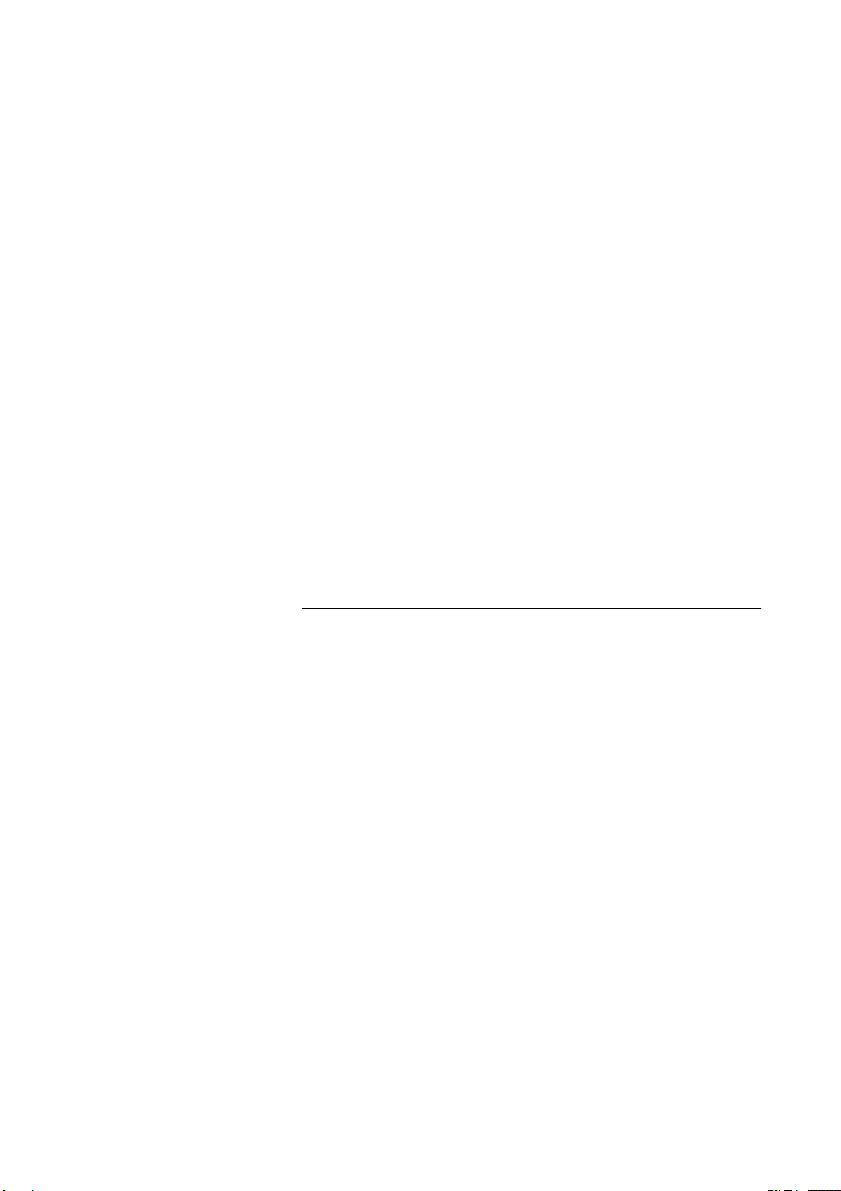
Важные сведения
Важные сведения
В этом разделе содержится информация, с которой необходимо
ознакомиться прежде, чем приступить к использованию беспроводного
телефона и описанных ниже функций.
Примечание: В настоящем руководстве описываются
функции, поддерживаемые Платформой связи BusinessPhone,
а также наиболее часто используемые функции данного
телефона. Все функции конкретной модели телефона
перечислены в структуре меню «Структура меню»,
стр. 13.
Подготовка к работе
Прежде чем начать пользоваться телефоном, необходимо зарядить
аккумулятор и подключить его, см. раздел «Установка», стр. 92.
Примечание: Перед первым включением телефона
поместите его в зарядное устройство не менее чем на
один час.
BusinessPhone – Беспроводный телефон DT400/DT410/DT420/DT4306
Page 7

Важные сведения
Рекомендации
Соблюдайте эти рекомендации, чтобы сохранить работоспособность
телефона.
Взрывобезопасность
Беспроводные телефоны DT400, DT410, DT420 относятся к классу
IP54, т.е. они не предназначены для использования во взрывоопасной
среде. Не пользуйтесь ими в опасных зонах.
Для использования в областях, требующих повышенной безопасности,
предназначен только телефон DT430, поэтому от относится к классам
IP64 и EX.
Правила обращения с аккумулятором
NiMH-Аккумулятор содержит вещества, загрязняющие окружающую
среду. При повреждении аккумулятора сдайте его в пункт приема.
Примечание: Используйте для зарядки аккумулятора
только зарядное устройство, входящее в комплект
поставки телефона.
Очистка
Протирайте телефон только мягкой смоченной в воде тканью.
Использование мыла или других моющих средств может привести к
выцветанию или повреждению телефона.
Обращение с телефоном
Хотя беспроводные телефоны защищены от водяных брызг, пыли и
грязи, следует обращаться с ним аккуратно. Не подвергайте
беспроводный телефон длительному воздействию прямых солнечных
лучей, держите его подальше от источников сильного тепла.
7BusinessPhone – Беспроводный телефон DT400/DT410/DT420/DT430
Page 8

Описание
Описание
8
1
9
10
2
3
4
5
6
7
1Светодиод
2 Громче/Тише
System A
PLATTNER
17
11
12
13
14
15
16
Трубка поднята: увеличение/уменьшение громкости динамика. Трубка
положена увеличение/уменьшение громкости сигнала вызова. См.
раздел «Настройка звука», стр.85.
BusinessPhone – Беспроводный телефон DT400/DT410/DT420/DT4308
Page 9

3 Клавиша С
Возврат в меню на один уровень. Отмена параметра меню. Отмена
последней набранной цифры. Удаление символа слева от курсора
при вводе текста.
4 Клавиша прокрутки
Перемещение по меню вверх/вниз. «Стрелка вверх»: просмотр
сообщений (недоступно в телефоне DT400). «Стрелка вниз»:
10 последние набранные номера.
5 Клавиша вызова
Включение. Вызов, ответ на вызов, завершение разговора.
6 Клавиша громкоговорителя
Громкая связь: Включение/выключение громкоговорителя,
одновременное выключение/включение микрофона.
7 * / Пауза
Вставка паузы для ожидания тона КПВ.
8 Клавиша сигнала тревоги
Только DT420 и DT430. Предназначена для передачи сигнала
тревоги и проверочных сигналов.
9 Динамик
Описание
Примечание:
Трубка может притягивать мелкие
магнитные предметы в области динамика.
10 Клавиша выключения микрофона
Пассивное состояние: выключение/включение сигнала вызова и тона
сообщения (недоступно в телефоне DT400). Во время
разговора: включение/выключение микрофона.
11 Дисплей (3 строки)
Дисплей в режиме ожидания. На дисплее отображается идентификатор/
имя владельца и системы. См. раздел «Информация на дисплее»,
стр.11.
12 Клавиша OK
Вход в меню. Подтверждение настроек. Прием сообщений
(недоступно в телефоне DT400).
13 Клавиша R
Удержание вызова (запрос), возобновление удерживаемого вызова,
перенаправление вызова. См. раздел «Во время разговора», стр. 21.
9BusinessPhone – Беспроводный телефон DT400/DT410/DT420/DT430
Page 10

Описание
14 Клавиатура
15
# / Пробел
Ввод пробела при вводе текста.
16 Микрофон
17 Разъемы для подключения аксессуаров
См. раздел «Установка», стр.92.
BusinessPhone – Беспроводный телефон DT400/DT410/DT420/DT43010
Page 11

Описание
Информация на дисплее
На дисплее отображается информация обо всех ваших действиях,
атакже текстовые предупреждения. Две верхние строки – текстовые
(по 12 символов в каждой); в них отображаются доступные вам пункты
меню, имена и номера, которые вы набираете или редактируете, ваш
идентификатор пользователя и т.д.
В нижней строке в виде значков отображаются различные показатели
состояния.
Дисплей
Текст на дисплее
System A Название системы
Беспроводный телефон соединен с системой «System A». Система
может называться и другой буквой, это зависит от конфигурации
системы.
No System Телефон находится вне зоны покрытия
Телефон не соединен ни с одной системой. Обратитесь к
администратору системы для подключения беспроводного телефона
к системе.
Значки на дисплее
Вызов / «Трубка поднята»
Отображается на дисплее в режиме «трубка поднята»; мигает при
поступлении вызова.
Разрядка аккумулятора
Если настало время зарядить аккумулятор, звучит предупреждающий
сигнал, и на дисплее отображается значок «Аккумулятор разряжен».
Новое сообщение
Уведомление о поступлении нового сообщения. (Только голосовые
сообщения для телефона DT400.) Значок останется на экране, пока
вы не прочитаете сообщение и не нажмете клавишу OK.
11BusinessPhone – Беспроводный телефон DT400/DT410/DT420/DT430
Page 12

Описание
Сигнал вызова отключен
Сигнал вызова или микрофон отключен. Сообщения с высоким
приоритетом отключают эти настройки.
abc Текстовый режим
Означает, что вы можете вводить и буквы, и цифры.
Примечание: Следующая функция доступна только для
телефонов DT420 и DT430. Чтобы ее можно было
использовать с телефоном DT420, телефон должен быть
оборудован дополнительным устройством.
A Тревога по отсутствию движения включена
Означает, что включена тревога по отсутствию движения.
A Тревога по отсутствию движения активирована
Если вы не двигаетесь в течение 30 секунд, начинает мигать значок,
ивы слышите предупреждающий сигнал. Если вы не сбросили сигнал
тревоги в течение 5 секунд, отправляется предупреждающее сообщение,
и на дисплее отображается сообщение «Non-movement» (Неподвижен).
Дополнительные функции дисплея
В зависимости от того, к какой сети вы подключены, вам могут быть
доступны дополнительные функции дисплея. Если вам нужны
дополнительные функции дисплея, обратитесь к администратору
системы.
BusinessPhone – Беспроводный телефон DT400/DT410/DT420/DT43012
Page 13
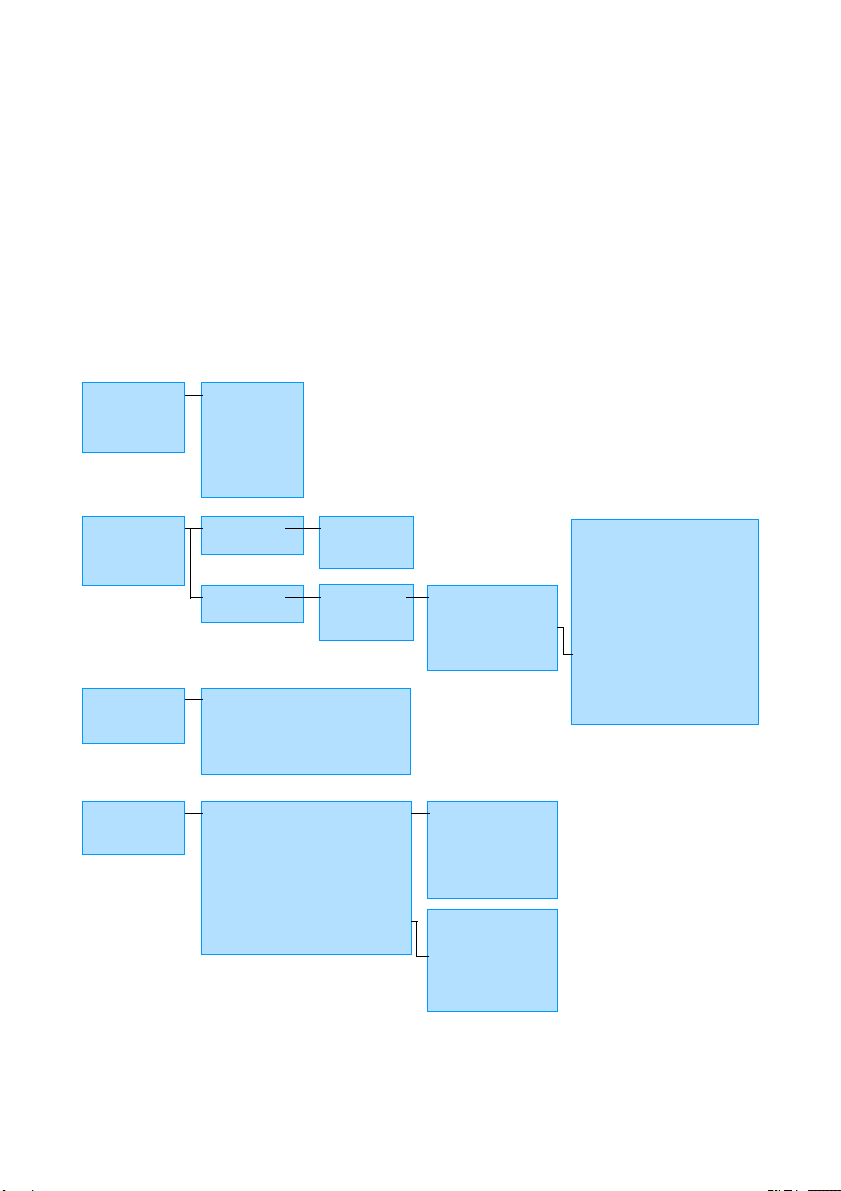
Описание
Структура меню
Меню беспроводного телефона предоставляет доступ к доступным
функциям телефона и сети. Для входа в меню и выбора пунктов
используйте клавишу OK. Клавиши прокрутки позволяют
перемещаться по меню. Для выхода из меню нажмите клавишу С.
Примечание: Поскольку беспроводный телефон может
использоваться в различных сетях, некоторые из функций
могут не поддерживаться в вашей сети.
Menu 1 (Меню 1)
Phonebook
(Телефонная
книга)
Menu 2 (Меню 2)
Hot Key
(Горячая
клавиша)
Menu 3 (Меню 3)
Alerting
(Тревога)
Menu 4 (Меню 4)
Alerting
(Настройка)
1 Find (Поиск)
2 Add
(Добавление)
3 Edit
(Изменение)
4 Delete
(Удаление)
1 View
(Просмотр)
2 Edit
(Изменение)
1 Ring vol. (Громк. сигнала выз.)
2 Melody (Мелодия)
3 Ring speed (Скорость сигнала
выз.)
4 Trembler (Вибросигнал)
1 Phone lock (Блокировка телефона)
2 Owner ID (Личный идентификатор)
3 Automatic key lock
(Автоблокировка клавиатуры)
4 Key beep (Звук клавиш)
5 Quick answer (Быстрый ответ)
6 Language (Язык)
7 System (Система)
8 Non-movement* (Неподвижен)
Hot-key no.
(№ горячей
клавиши) (0...9)
Hot-key no.
(№ горячей
клавиши) (0...9)
1 Phonenumber
(Номер телефона)
2 Function (Функция)
3 Not used (Не
используется)
1 Lock phone
(Блокировка
телефона)
2 Set lock code
(Установка кода
блокировки)
1 Select System
(Выбор системы)
2 Register
(Регистрация)
3 Info (Информация)
4 Test** (Тест)
Manual absent on
(Ручная инф. об отсутств. вкл.)
Manual absent off
(Ручная инф. об отсутств. выкл.)
Выключение
Non-movement alarm on*
(Тревога по отсутствию
движения вкл.)
Non-movement alarm off*
(Тревога по отсутствию
движения выкл.)
Change system (Изменение
системы)
* Только DT420 и DT430
** Параметр только
для тестирования
13BusinessPhone – Беспроводный телефон DT400/DT410/DT420/DT430
Page 14

Описание
Включение/выключение беспроводного
телефона
Включение
T Нажмите и удерживайте, пока не включится подсветка
дисплея
Если телефон не включается или отображается значок аккумулятора,
значит, аккумулятор разряжен. Зарядите аккумулятор.
На дисплее появится следующее:
Switch on?
O Нажмите клавишу ОК для подтверждения
Теперь можно пользоваться вашим беспроводным телефоном.
Примечание: Если на дисплее отображается сообщение
«No System» (Нет системы), произвести или принять вызов
невозможно.
Выключение
Примечание: Во время разговора выключить телефон
нельзя.
Функция выключения должна быть запрограммирована как Горячая
клавиша, см. раздел «Изменение Горячей клавиши», стр.48.
Если вы уже запрограммировали такую Горячую клавишу:
z Нажмите и удерживайте горячую клавишу
На дисплее появится следующее:
Please wait
Через несколько секунд дисплей погаснет. Ваш беспроводный
телефон выключен.
BusinessPhone – Беспроводный телефон DT400/DT410/DT420/DT43014
Page 15

Входящие вызовы
Входящие вызовы
О поступлении вызова сообщает сигнал вызова и мигающий красный
светодиод.
Ответ на вызовы
В первой строке дисплея отображается номер вызывающего абонента;
в нижней строке – значок вызова:
4736
T Нажмите, чтобы ответить
Если номер вызывающего абонента имеется в телефонной книге, на
дисплее будет отображаться имя абонента.
Примечание: Ответить на вызов можно в любой момент,
даже во время программирования, набора номера и т.п.
Выключение сигнала вызова
Если сигнал вызова прозвучал в неподходящий момент:
Нажмите клавишу выключения сигнала вызова на правой
стороне телефона, чтобы выключить сигнал вызова
Теперь о входящем вызове сообщает только красный светодиод.
15BusinessPhone – Беспроводный телефон DT400/DT410/DT420/DT430
Page 16

Входящие вызовы
Если вы не ответили на вызов, на дисплее появляется значок
текстового сообщения:
4736
Вызывающий абонент получит сигнал «Нет ответа».
f Нажмите клавишу прокрутки «Стрелка вверх», чтобы
увидеть номер телефона вызывающего абонента
На дисплее будет отображен номер телефона вызывающего
абонента:
4736
C Нажмите, чтобы выйти из этого режима
или
T Нажмите, чтобы набрать номер, отображенный на
дисплее и перезвонить вызывавшему вас абоненту
Завершение вызова
T Нажмите
На дисплее отображается продолжительность разговора:
Time = 01:22
BusinessPhone – Беспроводный телефон DT400/DT410/DT420/DT43016
Page 17

Исходящие вызовы
Исходящие вызовы
Иногда абонент, которого вы вызываете, недоступен. Следующие
функции помогут вам дозвониться.
Также можно произвести вызов с помощью телефонной книги, см.
раздел «Телефонная книга», стр. 73.
Вызов абонента
Внутренние и внешние вызовы.
zT Наберите номер телефона и нажмите
Номер может быть одного из следующих типов:
• внутренний номер абонента,
• внешний номер, в котором 0 – код внешнего вызова.
* Вставка паузы при необходимости ожидания тона
контроля посылки вызова (КПВ) в режиме «Трубка
положена»
Набранный номер отображается на дисплее. Ваш беспроводный
телефон перейдет в режим «трубка поднята» и установит соединение.
T Нажмите, чтобы завершить разговор
Примечание:
нажмите клавишу C (Очистка). Если во время набора номера
вы передумали производить вызов, нажмите клавишу «С»
для завершения вызова. Если во время набора номера вам
поступает вызов, просто нажмите клавишу
ответить. Чтобы ускорить набор номеров, вы можете
запрограммировать Горячие клавиши с часто используемыми
номерами.
Чтобы исправить неверно набранный номер,
T, чтобы
17BusinessPhone – Беспроводный телефон DT400/DT410/DT420/DT430
Page 18

Исходящие вызовы
Трубка поднята
Если вы предпочитаете набирать номер в режиме «трубка поднята»:
T Нажмите
Тон контроля посылки вызова.
z Наберите номер в режиме «Трубка поднята»
Примечание:
номера, использовать клавишу C для удаления цифр
невозможно.
Повторный набор номера из списка
последних набранных номеров
В памяти вашего беспроводного телефона сохраняются десять
последних набранных номеров. Вы можете набрать один из них
повторно, выбрав номер из списка повторного набора.
Если вы пользуетесь этим способом набора
f Нажимайте клавишу прокрутки «Стрелка вниз», пока на
дисплее не появится нужный номер
Номера можно переписать в телефонную книгу, см. раздел «Телефонная
книга», стр.73.
T Нажмите, чтобы произвести повторный набор
На дисплее будет отображен набранный номер.
Примечание: При отключении питания телефона список
последних набранных номеров очищается.
Удаление всех номеров
Если вы хотите удалить все номера из списка повторного набора:
f Нажимайте для прокрутки к последней записи
На дисплее будет отображено следующее:
’OK’
deletes all
O Нажмите, чтобы удалить все номера повторного набора
BusinessPhone – Беспроводный телефон DT400/DT410/DT420/DT43018
Page 19

Обратный вызов
Данную функцию можно использовать, если при вызове внутреннего
абонента вы слышите тон «занято», или вам не отвечают.
5 Нажмите
Тон подтверждения.
Исходящие вызовы
T Нажмите
Внутренний абонент перезвонит вам, когда завершит текущий или
следующий разговор. Вы должны ответить в течение восьми секунд,
иначе обратный вызов будет отменен.
Внутренний абонент занят
Данную функцию можно использовать, если при вызове внутреннего
абонента вы слышите тон «занято».
Постановка в очередь
Вы можете уведомить занятого абонента о своем вызове приглушенным
сигналом вызова (если эта функция разрешена).
4 Нажмите для постановки в очередь
Не кладите трубку. Когда вызываемый абонент положит трубку, он
будет вызван автоматически.
Примечание: Если вы снова слышите тон «занято»,
значит вызываемый абонент не разрешает постановку в
очередь.
19BusinessPhone – Беспроводный телефон DT400/DT410/DT420/DT430
Page 20

Исходящие вызовы
Вмешательство
Вы можете вмешаться в текущий разговор занятого абонента (если
эта функция разрешена).
8 Нажмите, чтобы вмешаться
Прозвучит сигнал вмешательства, и будет установлено трехстороннее
соединение. Если вызываемый абонент положит трубку, а ваша
трубка останется поднятой, вызванный вами абонент будет вызван
повторно автоматически.
Примечание: Если вы вновь слышите тон «занято»,
значит ваша линия не обладает правом вмешательства,
или номер вызываемого абонента защищен от
вмешательства.
BusinessPhone – Беспроводный телефон DT400/DT410/DT420/DT43020
Page 21

Во время разговора
Во время разговора
Платформа связи BusinessPhone позволяет обрабатывать вызовы
множеством способов. Вы можете производить запрос, передавать
вызов, организовывать конференц-связь, выключать микрофон и
сигнал вызова, удержать вызов, чтобы выполнить другие действия.
Запрос
Во время разговора вы можете сделать запрос вызова внутреннего
или внешнего абонента.
Q Нажмите
Первый вызов будет удержан.
z Вызовите третью линию
Когда третья линия ответит, вы можете переключаться между двумя
разговорами, установить конференц-связь или завершить один из
разговоров.
Переключение
Вы можете переключаться между двумя собеседниками:
Q2 Переключение между разговорами
Q1 Нажмите для завершения разговора
Текущий разговор будет завершен. Оставшийся вызов будет соединен.
Примечание: Иногда клавишу «R» нужно нажать дважды.
Возможность удержания внутренних вызовов или передачи
вызовов на внешние линии зависит от конфигурации вашей
учрежденческой АТС. Спросите об этом у администратора
вашей системы.
21BusinessPhone – Беспроводный телефон DT400/DT410/DT420/DT430
Page 22

Во время разговора
Передача вызова
Во время разговора с внутренним или внешним абонентом вы можете
передать текущий вызов.
Q Нажмите
z Вызовите третью линию
Вы можете передать вызов до ответа абонента или подождать, пока
тот ответит.
Примечание: Убедитесь, что вы соединились с нужным
абонентом. Ознакомьтесь с примечаниями и
предупреждениями в разделе «Полезные советы».
T Нажмите
Вызов будет передан.
Передача вызова занятому внутреннему абоненту
Передавать вызовы можно даже занятому внутреннему абоненту.
Абонент услышит приглушенный сигнал вызова (постановка в
очередь) и соединение будет установлено сразу после завершения
текущего разговора (если разрешена постановка в очередь).
Обратный вызов
Вы получаете обратный вызов, если после передачи внешнего вызова
другая сторона не ответила в течение определенного времени. Ваш
аппарат снова издаст сигнал вызова.
BusinessPhone – Беспроводный телефон DT400/DT410/DT420/DT43022
Page 23

Во время разговора
Конференц-связь
Во время разговора вы можете установить конференц-связь.
Q Нажмите
Тон контроля посылки вызова.
z Вызовите третью линию
Q3 Нажмите, чтобы установить конференц-связь с тремя
участниками
Вы установили конференц-связь с тремя участниками. Для индикации
конференц-связи все участники будут периодически слышать тон
конференц-связи.
Чтобы подключить к конференц-связи других участников,
повторите описанные действия
Таким образом вы можете подключить к разговору до шести участников.
Допустимое количество внешних абонентов в конференц-связи
зависит от конфигурации системы.
T Чтобы покинуть конференц-связь, завершите разговор
Выключение сигнала вызова или
предупреждения
Если сигнал вызова или предупреждения, например, о разрядке
аккумулятора (4 коротких звуковых сигнала), звучит в неподходящее
время, вы можете временно выключить звуковой сигнал.
Нажмите на короткое время для временного выключения
сигнала вызова или предупреждения
На дисплее появится значок, сообщающий об отключении сигнала.
Примечание: Если сигнал предупреждения зазвучал во
время разговора, и вы хотите отключить микрофон,
помните, что после первого нажатия клавиши будет
отключен только сигнал предупреждения. Микрофон
выключается после второго нажатия клавиши.
23BusinessPhone – Беспроводный телефон DT400/DT410/DT420/DT430
Page 24

Во время разговора
Временное выключение микрофона
Чтобы выключить микрофон во время разговора:
Нажмите клавишу выключения сигнала вызова на правой
стороне телефона, чтобы выключить микрофон
Микрофон отключается, и ваш собеседник не будет слышать
разговоров и звуков.
На дисплее будет отображено следующее:
Muted
Нажмите еще раз, чтобы включить микрофон
Примечание:
функцией вместо удержания вызова. Удерживаемый вызов
сразу или через некоторое время может быть
переадресован оператору.
Рекомендуется пользоваться этой
Громкоговорящий режим
Во время разговора вы можете установить максимальную громкость
звука в динамике, нажав всего одну клавишу. Затем отрегулируйте
громкость с помощью клавиш громкости.
Эта функция очень полезна, если вам нужно выполнять инструкции,
даваемые по телефону, когда телефон закреплен на вашей одежде
зажимом.
S Нажмите, чтобы переключить телефон в громкоговорящий
режим
Громкость динамика устанавливается на максимум, а микрофон
выключается.
S Нажмите еще раз, чтобы вернуться в нормальный режим
Громкость динамика устанавливается на нормальный уровень, а
микрофон снова включается.
BusinessPhone – Беспроводный телефон DT400/DT410/DT420/DT43024
Page 25

Перенаправление вызовов
Перенаправление вызовов
Если вы не можете принять вызовы или решили ответить с другого
номера, можно перенаправить вызовы на другой номер. Если вам
необходимо срочно связаться с абонентом, перенаправившим свои
вызовы, воспользуйтесь функцией обхода перенаправления вызовов.
В зависимости от типа переадресации вы можете также записать ваше
персональное приветствие, см. раздел «Персональное приветствие»,
стр.44.
Примечание: У вас сохраняется возможность совершать
вызовы, как обычно.
Переадресация если нет ответа
Если вы не можете отвечать на входящие вызовы (внутренние или
внешние), администратор системы может запрограммировать ваш
беспроводный телефон на автоматическую переадресацию вызовов
на определенный номер (время ожидания ответа по умолчанию:
15 секунд).
Переадресация если занято
Если ваш беспроводный телефон занят, и вы получаете входящий
вызов (внутренний или внешний), администратор системы может
запрограммировать ваш телефон на автоматическую переадресацию
вызовов на определенный номер.
25BusinessPhone – Беспроводный телефон DT400/DT410/DT420/DT430
Page 26

Перенаправление вызовов
Фиксированная переадресация
Эта функция обеспечивает переадресацию ваших вызовов на
запрограммированный номер (например, секретарю).
Включение фиксированной переадресации
T Нажмите
*21# Наберите код
Особый тон КПВ. Все вызовы, поступающие на ваш телефон,
перенаправляются по запрограммированному адресу.
Прекращение переадресации
T Нажмите
#21# Наберите код
Особый тон КПВ.
Индивидуальная переадресация
Эта функция позволяет переадресовать ваши вызовы на внутренние
или внешние номера, в частности, на любой списочный номер, на
аппарат сотрудника, на внешний номер или на общий сокращенный
номер (например, номер вашего телефона в автомобиле).
Примечание: Во избежание несанкционированного
использования, на вашей линии индивидуальная
переадресация может быть заблокирована, см. раздел
«Безопасность», стр.65.
Программирование и включение внутренней
переадресации
Переадресация ваших вызовов на внутреннюю линию.
T Нажмите
*21* Наберите код
BusinessPhone – Беспроводный телефон DT400/DT410/DT420/DT43026
Page 27

Перенаправление вызовов
z# Введите новый номер переадресации и нажмите
Тон подтверждения. У вас сохраняется возможность совершать вызовы,
как обычно. Особый тон контроля посылки вызова напоминает о том,
что включена переадресация.
Примечание: Включить внутреннюю индивидуальную
переадресацию невозможно, если уже включена внешняя
индивидуальная переадресация.
Прекращение внутренней переадресации
T Нажмите
#21# Наберите код
Индивидуальная переадресация прекращается.
Программирование и включение нового номера
внешней переадресации
Чтобы установить новый номер индивидуальной внешней
переадресации:
T Нажмите
*22* Наберите код
0z Наберите код (одна или несколько цифр) внешнего вызова
и введите новый номер внешней переадресации
Максимальная длина – 24 цифры.
Примечание: Если ваша общая сеть требует ожидания
второго тона контроля посылки вызова, нажмите «
*».
# Нажмите, чтобы включить индивидуальную
переадресацию
Тон подтверждения.
Примечание: Индивидуальную внешнюю переадресацию
можно также использовать при помощи функции DISA, см.
раздел «Другие полезные функции», стр.54.
27BusinessPhone – Беспроводный телефон DT400/DT410/DT420/DT430
Page 28

Перенаправление вызовов
#22# Наберите код
Прекращение внешней переадресации
T Нажмите
Примечание:
не удаляется из памяти, происходит только прекращение
переадресации.
Возобновление внешней переадресации
Переадресация ваших вызовов на внешнюю линию:
Запрограммированный номер переадресации
T Нажмите
*22* Наберите, чтобы включить запрограммированную
внешнюю переадресацию
# Нажмите
У вас сохраняется возможность совершать вызовы, как обычно.
Особый тон контроля посылки вызова напоминает о том, что
включена переадресация.
«За мной»
Если ваш беспроводный телефон недоступен, вы можете отвечать на
вызовы, перенаправив их туда, где вы сейчас находитесь. Чтобы
включить функцию «За мной», на вашем телефоне должна быть
включена индивидуальная переадресация.
Включение функции «За мной»
Примечание: Эту процедуру следует выполнять на
аппарате, на который переадресованы вызовы.
T Нажмите
*21* Наберите код
BusinessPhone – Беспроводный телефон DT400/DT410/DT420/DT43028
Page 29

z* Наберите ваш номер и нажмите
Перенаправление вызовов
z Наберите новый номер, на который должны быть
переадресованы входящие вызовы
# Нажмите
Особый тон КПВ.
Выключение функции «За мной»
Функцию «За мной» и индивидуальную переадресацию можно также
выключить с аппарата, на который производится переадресация.
T Нажмите
#21* Наберите код
z Наберите ваш номер
# Нажмите для выключения функции «За мной»
Тон контроля посылки вызова.
Обход перенаправления вызовов
Обход перенаправления вызова позволяет вызвать абонента, даже
если на его номере включено перенаправление.
T Нажмите
*60* Наберите код
z Наберите номер абонента
# Нажмите
Вы будете соединены с нужным абонентом независимо от того,
включено ли на его линии перенаправление какого-либо типа.
29BusinessPhone – Беспроводный телефон DT400/DT410/DT420/DT430
Page 30

Информация
Информация
Если вы на некоторое время покидаете офис (например, находитесь
на встрече, в отпуске, ушли на обед или заболели), эта функция
позволяет сообщать вызывающим абонентам причину вашего
отсутствия.
Примечание: Если вы включили переадресацию с
персональным приветствием, вызывающие абоненты
услышат это приветствие вместо информации о вашем
отсутствии.
Чтобы проинформировать абонентов, вы можете использовать:
1 Запрограммированный текст
Укажите причину своего отсутствия, дату и время возвращения.
Внутренние абоненты увидят введенную информацию на дисплеях
(или получат в форме голосового сообщения, если их аппараты не
имеют дисплеев). Внешние вызовы будут переадресованы оператору,
у которого также есть доступ к информации о причине вашего отсутствия.
2 Голосовая информация
Запишите голосовое сообщение о причине вашего отсутствия.
Внутренние абоненты услышат информацию через трубку или
громкоговоритель. Внешние вызовы будут переадресованы
оператору, у которого также есть доступ к информации о причине
вашего отсутствия.
BusinessPhone – Беспроводный телефон DT400/DT410/DT420/DT43030
Page 31

Ввод информации
Чтобы сохранить текстовую или голосовую информацию.
T Нажмите
*23* Наберите для входа в режим информации
Выберите «Pre-defined text» (Запрограммированный
текст) или «Voice information» (Голосовая информация).
Голосовая информация
T Нажмите
*23* Наберите для входа в режим информации
9 Нажмите и говорите
Информация
* Нажмите, чтобы воспроизвести вашу запись
9 Нажмите и говорите, чтобы перезаписать сообщение
# Нажмите для отправки
Информация включена.
Примечание: Для проверки информации вы можете
набрать собственный номер.
31BusinessPhone – Беспроводный телефон DT400/DT410/DT420/DT430
Page 32

Информация
Запрограммированный текст
См. следующую таблицу.
z Введите «Код», затем
z Введите «Информацию»
Код Информация
Время возвращения 1 часы (00–23) минуты (00–59)
Дата возвращения 2 месяц (01–12) число (01–31)
Обед 3 вернусь, час мин
Встреча 4 вернусь, час мин
Отпуск 5 вернусь, месяц число
Болен 6 вернусь, месяц число
# Нажмите для ввода информации
Тон подтверждения. Внутренние абоненты увидят введенную
информацию на дисплеях (или получат в форме голосового
сообщения, если их аппараты не имеют дисплеев).
Запрограммированный текст
Пример: Отпуск, вернусь 27 июня
T Нажмите
*23* Нажмите
5 Введите «Код»
0627 Введите месяц и число
BusinessPhone – Беспроводный телефон DT400/DT410/DT420/DT43032
Page 33

Сохранение информации
Если информация включена:
T Нажмите
#23* Наберите код
# Нажмите
Тон подтверждения. Информация выключена и сохранена для
использования в будущем.
Использование сохраненной информации
Если информация выключена:
T Нажмите
*23* Наберите код
Информация
# Нажмите для включения сохраненной информации
Тон подтверждения. Информация включена.
Примечание: Для включения и выключения информации
вы можете запрограммировать Горячую клавишу, см.
разделы «Изменение Горячей клавиши», стр.48 и «Ручная
информация об отсутствии абонента», стр.38.
Удаление информации
T Нажмите
#23# Наберите код, чтобы удалить информацию
Тон подтверждения.
33BusinessPhone – Беспроводный телефон DT400/DT410/DT420/DT430
Page 34

Внутренние сообщения
Внутренние сообщения
Если при вызове внутреннего абонента вы слышите тон «занято» или
вам не отвечают, вы можете отправить сообщение обратного вызова
или голосовое сообщение. В этом разделе также описано, как записать
персональное голосовое сообщение и как перенаправить голосовое
сообщение.
Защита паролем
При первом входе в систему обмена сообщениями (вход возможен
только с собственного аппарата) вам может быть предложено изменить
ваш пароль, если он совпадает с паролем по умолчанию (0000).
Примечание: Конфигурация некоторых систем
допускает использование пароля, установленного по
умолчанию.
Следуйте голосовым инструкциям
Вас попросят ввести новый пароль, подтвердить и сохранить его.
Если вы использовали пароль, заданный по умолчанию, вас попросят
повторить попытку.
T Нажмите, чтобы завершить процедуру
или
Продолжите работу с одной из функций обмена
сообщениями
Если вы хотите вновь изменить пароль, вы можете сделать это из
системы обмена сообщениями или с помощью функции «Выбор
пароля», стр.66.
BusinessPhone – Беспроводный телефон DT400/DT410/DT420/DT43034
Page 35

Внутренние сообщения
Отправка сообщения
Данную функцию можно использовать, если при вызове внутреннего
абонента вы слышите тон «занято» или вам не отвечают.
Вам доступны два варианта:
1Сообщение обратного вызова
2 Голосовое сообщение
Тж. см. раздел «Голосовая почта», стр.41.
Обратный вызов
9# Нажмите, чтобы отправить сообщение «Перезвоните»
Голосовое сообщение
Вместо сообщения обратного вызова вы можете отправить голосовое
сообщение:
99 Нажмите и говорите
* Нажмите, чтобы воспроизвести сообщение
9 Нажмите и говорите, чтобы перезаписать сообщение
# Нажмите для отправки
35BusinessPhone – Беспроводный телефон DT400/DT410/DT420/DT430
Page 36

Внутренние сообщения
Проверка и сохранение полученных
сообщений
Поступившее сообщение обозначается значком сообщения (конверт)
на дисплее (также для индикации ожидающего сообщения может
применяться особый тон КПВ, если его использование
запрограммировано в системе). Кроме того на дисплее отображается
количество сообщений, находящихся в очереди.
Полученные сообщения делятся на следующие три категории:
• Новые сообщения (не прослушанные или не прочитанные)
• Прослушанные/Прочитанные сообщения
• Сохраненные сообщения
Голосовые сообщения можно также перенаправить на другие почтовые
ящики (индивидуальные или общие), см. раздел «Перенаправление
голосового сообщения», стр.39.
Примечание: Через определенное время сообщения
удаляются из системы. Это время зависит от категории,
к которой принадлежит сообщение. Узнайте об этом
у администратора системы.
Сообщения «Перезвоните» и голосовые
сообщения
T Нажмите
*59# Наберите код
Вы можете проверить и сохранить полученные вами сообщения.
Сохранить можно до 20 сообщений.
Голосовые сообщения можно прослушать через трубку. Сообщения
«Перезвоните» автоматически вызывают отправителя (эти сообщения
сохранить невозможно).
Примечание: В зависимости от конфигурации, прежде
чем вы сможете получить ваши сообщения, у вас может
быть запрошен ввод пароля. См. раздел «Безопасность»,
стр.65.
BusinessPhone – Беспроводный телефон DT400/DT410/DT420/DT43036
Page 37

Внутренние сообщения
Текстовые сообщения
Примечание: Следующая функция доступна только для
телефонов DT410, DT420 и DT430.
Ваш беспроводный телефон позволяет получать сообщения длиной
до 128 символов (букв и цифр). Последние 10 сообщений сохраняются
для быстрого просмотра, что позволяет не пропустить важных
сообщений.
При поступлении нового сообщения звучит сигнал сообщения, и на
дисплее появляется значок нового сообщения. Текстовое сообщение
отображается в течение одной минуты:
Call Bob on
his mobile
Через 60 секунд дисплей возвращается в нормальное состояние,
асообщение сохраняется в памяти. Значок нового сообщения
остается на дисплее, напоминая вам о том, что для вас поступило
новое сообщение:
System A
f Нажмите клавишу прокрутки «Стрелка вверх», чтобы
прочитать текст сохраненного сообщения
Продолжайте нажимать клавишу, чтобы просматривать сообщения.
O Нажмите, чтобы принять сообщение
После этого значок нового сообщения исчезнет.
Примечание: При прокручивании непринятых сообщений
они принимаются автоматически, и значок нового
сообщения исчезает.
37BusinessPhone – Беспроводный телефон DT400/DT410/DT420/DT430
Page 38

Внутренние сообщения
CO Нажмите, чтобы удалить сообщение
Если вы хотите удалить все сообщения из списка:
f Прокрутите к последней записи
На дисплее будет отображено следующее:
’OK’
deletes all
messages
O Нажмите, чтобы удалить все сообщения
Ручная информация об отсутствии
абонента
Примечание: Следующая функция доступна только для
телефонов DT410, DT420 и DT430.
Включите ручную информацию об отсутствии абонента, если вы не
можете принимать сообщения. Система получит уведомление об
отсутствии абонента, и будет следить, доступны ли вы.
Эта функция должна быть запрограммирована как Горячая клавиша.
Установите одну горячую клавишу как «Manual absent on» (Ручная
информация об отсутствии включена), а другую – как «Manual absent
off» (Ручная информация об отсутствии выключена). О том, как
запрограммировать Горячую клавишу, см. раздел «Изменение
Горячей клавиши», стр.48.
Включение
z Нажмите и удерживайте запрограммированную горячую
клавишу
На дисплее будет отображено следующее:
Manual
absent on
BusinessPhone – Беспроводный телефон DT400/DT410/DT420/DT43038
Page 39

Выключение
Внутренние сообщения
z Нажмите и удерживайте запрограммированную горячую
клавишу
На дисплее будет отображено следующее:
Manual
absent off
Перенаправление голосового
сообщения
Полученные голосовые сообщения (из индивидуального почтового
ящика) можно перенаправить на другие почтовые ящики
(индивидуальные или общие). При перенаправлении голосового
сообщения на индивидуальный почтовый ящик номер почтового
ящика совпадает с номером телефона внутреннего абонента. Тж.
см. раздел «Голосовая почта», стр.41.
*59# Наберите код
Примечание:
чем вы сможете получить ваши сообщения, у вас может
быть запрошен ввод пароля. См. раздел «Безопасность»,
стр.65.
Следуйте голосовым инструкциям
Вы можете перенаправить новое, прослушанное или сохраненное
голосовое сообщение.
В зависимости от конфигурации, прежде
Повторите описанные действия, чтобы перенаправить
сообщение на другой почтовый ящик
T Нажмите
Примечание: Перенаправленное сообщение является
копией, т.е. его можно удалить, не удаляя оригинального
сообщения.
39BusinessPhone – Беспроводный телефон DT400/DT410/DT420/DT430
Page 40

Внутренние сообщения
Функция «Диктофон»
Чтобы записывать и получать персональные голосовые сообщения,
можно воспользоваться функцией «Диктофон». Сообщение диктофона
обрабатывается как обычное голосовое сообщение. О получении
сообщений диктофона см. раздел «Проверка и сохранение
полученных сообщений», стр. 36.
Запись сообщения
Чтобы начать запись:
T Нажмите
*58# Наберите код и запишите сообщение
Максимальное время записи – 4 минуты 15 секунд.
Выберите один из вариантов:
* Нажмите, чтобы воспроизвести сообщение
9 Нажмите и говорите, чтобы перезаписать сообщение
T Перейдите в режим «трубка положена», чтобы
остановить запись и сохранить сообщение
BusinessPhone – Беспроводный телефон DT400/DT410/DT420/DT43040
Page 41

Голосовая почта
Голосовая почта
Если вас нет в офисе, вызывающие абоненты могут оставлять
сообщения в вашем индивидуальном почтовом ящике. Вы можете
также записать ваше персональное приветствие, см. раздел
«Персональное приветствие», стр. 44.
При первом входе в систему обмена сообщениями (вход возможен
только с собственного аппарата) вам может быть предложено изменить
ваш пароль, если он совпадает с паролем по умолчанию (0000). См.
раздел «Защита паролем», стр.34.
Система голосовой почты – часть системы обмена сообщениями.
Система индивидуальных почтовых
ящиков
Вызывающие абоненты могут оставлять сообщения в вашем
индивидуальном почтовом ящике.
Включение
Переадресация вашего номера на систему голосовой почты.
T Нажмите
*21* Наберите код
z Наберите номер системы голосовой почты
Узнайте у администратора системы ваш номер в системе голосовой
почты.
# Нажмите
Особый тон КПВ.
41BusinessPhone – Беспроводный телефон DT400/DT410/DT420/DT430
Page 42

Голосовая почта
Выключение
T Нажмите
#21# Наберите код
Получение сообщений с внутреннего номера
Когда на дисплее появляется значок сообщения.
T Нажмите
*59# Наберите код
См. раздел «Проверка и сохранение полученных сообщений», стр.36.
Получение сообщений с внешнего номера
Чтобы получить сообщения с внешнего номера:
z Наберите номер вашей компании
z Наберите номер системы голосовой почты
Во время этой процедуры у вас будет запрошен ваш внутренний номер
и пароль.
С внешнего номера можно также воспользоваться следующими
функциями почтового ящика:
• Изменение пароля
• Проверка и сохранение полученных сообщений
• Перенаправление голосового сообщения
• Отправка сообщения
• Исходящее (Внешнее) уведомление
• Персональное приветствие
BusinessPhone – Беспроводный телефон DT400/DT410/DT420/DT43042
Page 43

Голосовая почта
Исходящее (Внешнее) уведомление
С помощью этой функции система обмена сообщениями может
уведомить вас о приходе новых голосовых сообщений. Вы можете
указать внешний номер, на который вам поступит вызов в заранее
определенное время или сразу после прихода нового сообщения.
Примечание: Эта функция может быть ограничена или
недоступна. Узнайте у администратора системы,
доступна ли данная функция, а также другие сведения.
Вы можете получать уведомления двумя разными способами (в
зависимости от конфигурации системы):
Уведомление с доступом к почтовому ящику:
Вы подтверждаете уведомление вашим паролем ( он должен отличаться
от пароля по умолчанию – 0000). О том, как выбрать новый пароль,
см.«Выбор пароля», стр.66. Вы получаете полный доступ к системе
голосовой почты.
Уведомление без доступа к почтовому ящику:
Вы получаете краткое голосовое объявление, информирующее о том,
что для вас получено сообщение. Для подтверждения уведомления
нажмите любую клавишу. Чтобы получить сообщение, нужно
перезвонить в систему голосовой почты.
Примечание: Если вы не подтверждаете уведомление в
заранее определенный срок, соединение прерывается и
повторяется позднее. Узнайте у администратора
запрограммированное количество попыток уведомления.
Программирование исходящего уведомления
*59# Наберите код
Примечание:
быть запрошен ввод пароля.
Следуйте голосовым инструкциям
Вы можете запрограммировать внешний номер уведомления, время
уведомления, а также включить или выключить данную функцию.
Внешний номер (включая код внешнего вызова) может содержать до
24 цифр. Время вводится в 24-часовом формате, например 2030
означает половину девятого вечера; значения автоматически
округляются до 15 минут, т.е. 2013 будет преобразовано в 2015.
В зависимости от конфигурации может
43BusinessPhone – Беспроводный телефон DT400/DT410/DT420/DT430
Page 44

Голосовая почта
Примечание: Номер и время уведомления должны быть
запрограммированы прежде, чем вы включите уведомление.
T Нажмите, чтобы завершить процедуру
Персональное приветствие
В зависимости от типа переадресации, которую вы хотите включить,
вы можете оставить для вызывающего абонента три разных
персональных приветствия. Состояние переадресации может быть
следующим: если нет ответа, если занято или включенная
индивидуальная переадресация.
*59# Наберите код
T Нажмите
Во время этой процедуры у вас будет запрошен ваш номер телефона.
В зависимости от конфигурации системы у вас также может быть
запрошен ввод пароля.
2 Нажмите, чтобы настроить ваше личное приветствие
z Введите код переадресации
Выберите один из следующих вариантов и следуйте голосовым
указаниям.
Тип переадресации Код
Приветствие переадресации, если занято 1
Приветствие переадресации, если нет ответа 2
Приветствие индивидуальной переадресации 3
# Нажмите, чтобы сохранить записанное приветствие
После включения переадресации записанное приветствие будет
воспроизведено следующему вызывающему абоненту.
T Нажмите, чтобы завершить процедуру
Примечание:
с персональным приветствием, вызывающие абоненты
услышат это приветствие вместо информации о вашем
отсутствии.
Если вы включили переадресацию
BusinessPhone – Беспроводный телефон DT400/DT410/DT420/DT43044
Page 45

Горячие клавиши
Горячие клавиши
Горячая клавиша – это одна из цифровых клавиш от 0 до 9. С помощью
Горячих клавиш вы можете производить вызовы или активировать
функции, просто нажав и удерживая клавишу.
Для активации при помощи нажатия горячих клавиш можно назначить
до 10 избранных вами внутренних или внешних номеров, а также
функций. Запрограммированная информация о горячих клавишах
записывается на SIM-карте вашего телефона.
Набор при помощи Горячей клавиши
z Нажмите и удерживайте запрограммированную горячую
клавишу
Цифра от 0 до 9. На дисплее отображается запрограммированный
номер. Производится автоматический набор номера и установление
соединения.
Если вы хотите отменить набор номера:
T Нажмите, чтобы отменить набор
Активация функции при помощи Горячей
клавиши
z Нажмите и удерживайте запрограммированную горячую
клавишу
Цифра от 0 до 9. Запрограммированная функция будет активирована.
45BusinessPhone – Беспроводный телефон DT400/DT410/DT420/DT430
Page 46

Горячие клавиши
Программирование Горячей клавиши
с номером телефона
Как запрограммировать номера телефонов на Горячие клавиши от 0до 9.
O Нажмите, чтобы войти в меню
fO Выберите команду меню «2 Hot key» (Горячая клавиша)
инажмите
fO Выберите команду меню «2 Edit» (Изменение) и нажмите
На дисплее будет отображено следующее:
Hot key 0
f Выберите свободную ячейку для горячей клавиши
Клавишами прокрутки выберите Горячую клавишу (0–9).
O Нажмите
fO Выберите пункт «1 Phone number» (Номер телефона)
инажмите
z Введите номер телефона
Примечание:
ввести цифру-префикс внешнего номера (например, «0»).
Также можно сохранять коды, содержащие * или #. Например,
при необходимости ожидания тона контроля посылки вызова
(КПВ) введите «*».
Если вы записываете внешний номер, следует
O Нажмите
Примечание:
без сохранения изменений, нажав клавишу С.
Вы можете в любой момент выйти из меню
C Нажмите, чтобы выйти из меню
BusinessPhone – Беспроводный телефон DT400/DT410/DT420/DT43046
Page 47

Отмена одного определенного номера
Горячей клавиши
O Нажмите, чтобы войти в меню
Горячие клавиши
fO Выберите команду меню «2 Hot key» (Горячая клавиша)
инажмите
fO Выберите команду меню «2 Edit» (Изменение) и нажмите
На дисплее будет отображено следующее:
Hot key 0
f Выберите запрограммированную горячую клавишу
Клавишами прокрутки выберите Горячую клавишу (0–9), которая
больше не нужна.
O Нажмите
На дисплее будет отображен запрограммированный номер телефона:
017234567
C Нажмите, чтобы удалить номер телефона
Теперь можно ввести новый номер телефона или выйти из меню, нажав
клавишу С.
C Нажмите, чтобы выйти из меню
47BusinessPhone – Беспроводный телефон DT400/DT410/DT420/DT430
Page 48

Горячие клавиши
Изменение Горячей клавиши
Как запрограммировать функцию на Горячую клавишу:
O Нажмите, чтобы войти в меню
fO Выберите команду меню «2 Hot key» (Горячая клавиша)
инажмите
fO Выберите команду меню «2 Edit» (Изменение) и нажмите
На дисплее будет отображено следующее:
Hot key 0
f Выберите свободную ячейку для горячей клавиши
Клавишами прокрутки выберите Горячую клавишу (0–9).
O Нажмите
fO Выберите команду меню «2 Function» (Функция) инажмите
f Выберите один из следующих вариантов для выбранной
Горячей клавиши:
• Manual absent on (Ручная инф. об отсутств. вкл.)
• Manual absent off (Ручная инф. об отсутств. выкл.)
• Switch off (Выключение)
• Non-movement alarm on (Тревога по отсутствию движения вкл.)
• Non-movement alarm off (Тревога по отсутствию движения выкл.)
• Change system (Изменение системы)
O Нажмите для подтверждения
C Нажмите, чтобы выйти из меню
Примечание:
без сохранения изменений, нажав клавишу С.
BusinessPhone – Беспроводный телефон DT400/DT410/DT420/DT43048
Вы можете в любой момент выйти из меню
Page 49

Просмотр горячих клавиш
Чтобы проверить текущую настройку, вы легко можете просмотреть
уже запрограммированные Горячие клавиши:
O Нажмите, чтобы войти в меню
Горячие клавиши
fO Выберите команду меню «2 Hot key» (Горячая клавиша)
инажмите
fO Выберите команду меню «1 View» (Просмотр) и нажмите
fO Выберите ячейку клавиши и нажмите
На дисплее будет отображен запрограммированный номер телефона
или функция, например:
Switch off
C Нажмите, чтобы выйти из меню
Пометка Горячей клавиши как
неиспользуемой
Если какая-либо функция или номер телефона вам больше не нужны,
вы можете пометить Горячую клавишу как «Not used» (Не используется).
Войдите в меню «2 Hot key» (Горячая клавиша) / «2 Edit»
(Изменение)
fO Выберите Горячую клавишу и нажмите
fO Выберите команду меню «3 Not used» (Не используется)
инажмите
C Нажмите, чтобы выйти из меню
49BusinessPhone – Беспроводный телефон DT400/DT410/DT420/DT430
Page 50

Групповые функции
Групповые функции
Если вы работаете в группе, следующие групповые функции будут
очень полезны.
Hunting-группы
Ваш телефон может быть включен в одну или несколько Hunting-групп.
Все участники Hunting-группы представлены одним общим списочным
номером. 16Можно запрограммировать до 16 групп, каждая из которых
может содержать от 1 до 20 участников. Участником группы может
быть номер внутреннего абонента, консоль оператора или фиктивный
номер. Если вам нужна данная функция, обратитесь к администратору
системы.
Примечание: Количество беспроводных аппаратов
в Hunting-группе ограничено восемью (включая тандемные
конфигурации).
Входящие вызовы для Hunting-группы направляются на свободные
аппараты группы. Порядок выбора в группе может быть изменен
в соответствии с вашими требованиями. Если все участники Huntingгруппы заняты, входящий вызов помещается в очередь. Если в течение
заранее установленного времени никто не отвечает на входящий вызов,
он перенаправляется на запрограммированную линию (например, на
оператора).
Примечание: Если все участники Hunting-группы заняты,
функции обратного вызова и вмешательства недоступны.
BusinessPhone – Беспроводный телефон DT400/DT410/DT420/DT43050
Page 51

Подключение
Прежде чем вы сможете отвечать на вызовы Hunting-группы, следует
подключиться к группе.
Чтобы подключиться к одной Hunting-группе:
T Нажмите
*28* Наберите код
Групповые функции
z Наберите код Hunting-группы
Узнайте номер у администратора системы.
# Нажмите
Чтобы подключиться ко всем Hunting-группам:
T Нажмите
*28* Наберите код
*# Нажмите
Ответ на вызовы
Отвечайте на вызовы Hunting-группы, как на обычные вызовы.
Примечание: В зависимости от конфигурации системы
может быть использована другая раскладка дисплея.
Подробные сведения можно получить у администратора
системы.
51BusinessPhone – Беспроводный телефон DT400/DT410/DT420/DT430
Page 52

Групповые функции
Отключение
Чтобы отключиться от одной Hunting-группы:
T Нажмите
#28* Наберите код
z Наберите код Hunting-группы
Узнайте номер у администратора системы.
# Нажмите
Примечание:
группам и отключаетесь от одной из них, на дисплее появится
соответствующее сообщение.
Чтобы отключиться от всех Hunting-групп:
Если вы подключены к нескольким Hunting-
T Нажмите
#28* Наберите код
*# Нажмите
Подхват вызовов группы
С помощью функции подхвата вызовов группы любой участник группы
может ответить на вызовы, поступающие другим участникам. Чтобы
ответить на вызов группе, следует набрать специальный номер ответа.
Узнайте номер у администратора системы.
T Нажмите
z Наберите код подхвата вызова группы
Узнайте код подхвата вызова группы у администратора системы.
BusinessPhone – Беспроводный телефон DT400/DT410/DT420/DT43052
Page 53

Общий звонок
Функция «Общий звонок» позволяет всем абонентам системы (включая
оператора) отвечать на вызов с номера, заранее сконфигурированного
как общий звонок.
T Нажмите
Групповые функции
z Наберите код ответа на общий звонок
Узнайте код ответа на общий звонок у администратора системы.
Если несколько абонентов одновременно пытаются ответить на вызов
собщего звонка, соединен будет только первый абонент. Остальные
абоненты услышат тон недоступности номера. Это произойдет также,
если вы набираете код ответа на общий звонок, но с аппарата общего
звонка нет ожидающего вызова.
53BusinessPhone – Беспроводный телефон DT400/DT410/DT420/DT430
Page 54

Другие полезные функции
Другие полезные функции
Эти функции помогут вам повысить продуктивность вашей работы.
Например, вы можете программировать напоминания о важных
встречах, записывать стоимость внешних вызовов на отдельные
счета и многое другое.
Напоминание
Телефон можно настроить так, чтобы он напомнил вам о каком-либо
событии в течение следующих 24 часов (можно установить несколько
напоминаний).
T Нажмите
*32* Наберите код
z# Наберите время напоминания и нажмите
(00–23) часов + (00–59) минут. Когда настанет время, телефон издаст
сигнал напоминания.
Примечание: Если вы слышите тон «занято», значит
ваш номер не имеет полномочий для установки напоминаний.
Отмена напоминания
T Нажмите
#32# Наберите для отмены всех напоминаний
BusinessPhone – Беспроводный телефон DT400/DT410/DT420/DT43054
Page 55

Другие полезные функции
Номер счета
Вы можете ввести номер счета, чтобы оплата телефонных разговоров
записывалась на разные счета. В зависимости от конфигурации системы
номер счета нужно выбрать из списка утвержденных счетов
(установленных заранее) или можно самостоятельно ввести номер
счета. Возможны следующие варианты:
• Используя утвержденный номер счета, вы можете ограничить
внешние вызовы (но не конкретные номера или зоны), так что
каждый абонент, которому разрешены внешние вызовы, получит
номер счета, который следует использовать при каждом внешнем
вызове.
• Утвержденные номера счетов могут содержать до 10 цифр.
• Собственные номера счетов могут содержать до 15 цифр.
Номера счетов можно также использовать при помощи функции DISA,
см. раздел «Прямой доступ в систему (DISA)», стр.58.
Утвержденный или собственный номер счета
Перед исходящим вызовом:
T Нажмите
*9* Нажмите
z# Введите номер счета и нажмите
Разрешены цифры 0–9. Внутренний тон КПВ; теперь можно
произвести внешний вызов.
55BusinessPhone – Беспроводный телефон DT400/DT410/DT420/DT430
Page 56

Другие полезные функции
Домофон
Домофон используется для контроля за входом в ваше учреждение,
т.е. вы можете открыть замок на входной двери прямо с телефонного
аппарата.
Ответ на вызовы домофона
T Нажмите
Вы будете соединены с посетителем.
Открывание двери
Ответив на вызов домофона, вы можете открыть дверь, произведя
запрос списочного номера открывания двери.
Q Нажмите
z Наберите списочный номер открывания двери
Узнайте номер у администратора системы.
Тандемная конфигурация
Тандемная конфигурация – это объединение двух телефонов,
использующих один и тот же списочный номер. Один из телефонов
назначается «Ведущим», а другой «Ведомым». Эта функция расширяет
возможности связи для абонентов, у которых, например, есть телефон
на столе («ведущий»), но им необходимо перемещаться по зданию
компании с собственным беспроводным телефоном («ведомый»).
Обычно тандемная конфигурация работает следующим образом:
Чтобы включить тандемную конфигурацию
T Нажмите
*28# Наберите код для подключения ведомого телефона
Для входящих вызовов:
• Оба телефона рассматриваются как один единственный номер.
Для исходящих вызовов:
• Оба телефона рассматриваются как два разных номера
BusinessPhone – Беспроводный телефон DT400/DT410/DT420/DT43056
.
Page 57

Чтобы выключить тандемную конфигурацию
T Нажмите
Другие полезные функции
#28# Наберите код для отключения ведомого телефона
Для входящих вызовов:
• Вызвать «ведомого» телефон невозможно, «ведущий» телефон
работает как обычный «автономный» аппарат.
Для исходящих вызовов:
• Оба телефона рассматриваются как два разных номера
Передача вызова между участниками тандема
Q Нажмите
z Наберите свой списочный номер
T Нажмите
Автосекретарь
Функция «Автосекретарь» дает внешним и внутренним вызывающим
абонентам голосовые указания, сообщая о возможных вариантах
действий. Эти пошаговые инструкции позволяют вызывающим
абонентам добиться желаемого результата.
T Нажмите
.
z Наберите списочный номер автосекретаря
Узнайте списочный номер автосекретаря у администратора системы.
57BusinessPhone – Беспроводный телефон DT400/DT410/DT420/DT430
Page 58

Другие полезные функции
Прямой доступ в систему (DISA)
Если вы работаете вне офиса, и вам нужно совершать деловые вызовы,
позвоните в вашу компанию и совершите внешний вызов спомощью
вашей УАТС. Вы заплатите только за разговор с вашей компанией.
Остальные расходы будут автоматически записываться на ваш
внутренний номер или на счет специального проекта.
Примечание: Для активации этой функции вам необходимо
изменить установленный по умолчанию пароль «0000» на
собственный. О том, какой пароль использовать и как его
изменить, см. раздел «Выбор пароля», стр.66.
Вы также можете переадресовать вызовы с вашего аппарата в офисе
на ваш внешний номер, см. раздел «Перенаправление вызовов»,
стр.25. Во время этой процедуры у вас будет запрошен пароль.
Чтобы вспомнить эти номера, см. карточку на последней странице.
Наберите номер вашей компании
z и номер DISA
Узнайте номер DISA у администратора системы.
Примечание: Если вы хотите записать оплату разговора
на счет, то прежде чем набрать внешний номер, используйте
процедуру номера счета, см. раздел «Номер счета», стр.55.
z Наберите внешний номер
или
Используйте функцию внешней переадресации
См. раздел «Перенаправление вызовов», стр. 25.
Примечание: Если вы программируете новый номер для
переадресации, не забудьте сбросить его, когда вернетесь
в офис.
BusinessPhone – Беспроводный телефон DT400/DT410/DT420/DT43058
Page 59

Другие полезные функции
Работа в сети
Работа в сети – это соединение между несколькими зданиями компании.
Это соединение может быть установлено по выделенной линии, общим
линиям, локальной сети (LAN) или глобальной сети (WAN). Подробности
работы в сети можно узнать у администратора системы.
Вызовы IP
Вызовы IP – это вызовы, переданные по внутренней сети передачи
данных (LAN или WAN), позволяющие передавать данные и голосовую
информацию по одной и той же линии. Если вы подключены к внутренней
сети передачи данных, соединение IP устанавливается автоматически.
Чтобы уменьшить загрузку сети, качество голосовой связи уменьшается.
Если качество неприемлемо, вы можете отключить вызов IP и
переключиться на сеть не-IP (альтернативную сеть). Переключение
ссети IP на сеть не-IP происходит во время разговора, поэтому
прерывать разговор не нужно.
Если вы хотите переключиться на сеть не-IP во время разговора,
выполните следующее:
Q Нажмите
*61* Наберите код
Во время этой процедуры первый вызов будет удержан. По окончании
процедуры вы услышите особый тон вызова, и разговор будет
продолжен по сети не-IP.
Примечание: Переключение на сеть не-IP можно
выполнить, только если первоначальный вызов – вызов IP;
в противном случае вы услышите тон блокировки.
59BusinessPhone – Беспроводный телефон DT400/DT410/DT420/DT430
Page 60

Другие полезные функции
Блокировка клавиатуры
Вы можете заблокировать клавиатуру во избежание случайного
включения или набора номера. В следующей процедуре описано
ручное включение блокировки, однако рекомендуется включить
автоблокировку клавиатуры.
Отом, как включить автоблокировку клавиатуры, см. раздел «Settings
(Настройка)», стр. 79.
Ручное включение блокировки клавиатуры
Q* Нажмите
При нажатии клавиш на дисплее отображается сообщение:
Key locked
Unlock R*
Разблокирование клавиатуры
Для разблокирования клавиатуры обычно используется следующая
комбинация, вне зависимости от того, включена ли блокировка вручную
или автоматически с помощью функции автоблокировки:
Q* Нажмите
Клавиатура разблокирована. Теперь вы можете совершать вызовы,
как обычно.
Тревога
Если вы работаете в одиночестве и в опасной обстановке, важно
позаботиться о вашей личной безопасности. Для подобных ситуаций
телефоны DT420 и DT430 оборудованы красной клавишей тревоги
в верхней части телефона. При возникновении опасной ситуации просто
нажмите клавишу тревоги, чтобы попросить помощи, отправив заранее
запрограммированное сообщение в центр экстренной помощи, который
обрабатывает эти сообщения (для работы функции необходимо наличие
такого внешнего центра экстренной помощи).
BusinessPhone – Беспроводный телефон DT400/DT410/DT420/DT43060
Примечание: Функция «Тревога» доступна только для
телефонов DT420 и DT430.
Page 61

Другие полезные функции
Персональная тревога
Включение
Нажмите красную клавишу тревоги дважды в пределах
2 секунд
На дисплее будет отображено следующее:
Personal
Alarm
Вы услышите короткий тихий сигнал. Сообщение тревоги будет
отправлено вцентр экстренной помощи. После этого телефон
вернется в режим ожидания.
Примечание: Включить тревогу можно в любой момент,
даже во время разговора, изменения настроек или если
телефон заблокирован.
Отмена
C Нажмите для отмены персональной тревоги
Проверочная тревога
Нажмите и удерживайте красную клавишу тревоги
На дисплее будет отображено следующее:
Test Alarm
C Нажмите для отмены
61BusinessPhone – Беспроводный телефон DT400/DT410/DT420/DT430
Page 62

Другие полезные функции
Тревога по отсутствию движения
Примечание: Эта функция доступна только для
телефона DT430. К телефону DT420 может быть подключен
дополнительный блок тревоги по отсутствию движения.
Если вы не перемещались в течение 30 секунд и не можете
самостоятельно подать сигнал тревоги, датчик внутри телефона
оповестит оператора. Чтобы воспользоваться этой функцией, вначале
нужно активировать функцию «Non-movement alarm» (Тревога по
отсутствию движения). Это можно сделать через дисплейное меню
или запрограммировав функцию в качестве Горячей клавиши,
см.«Изменение Горячей клавиши», стр.48.
Включение тревоги по отсутствию движения
O Нажмите, чтобы войти в меню
fO Выберите команду меню «4 Settings» (Настройка)
инажмите
fO Выберите команду меню «8 Non-movement» (Нет
движения) инажмите
На дисплее будет отображено следующее:
Off
Примечание: Если тревога по отсутствию движения уже
включена, на дисплее будет отображено «On» (Включено)
вместо «Off» (Выключено). Если вы хотите оставить тревогу
включенной, просто нажмите клавишу С, чтобы выйти из
меню без изменения.
fO Выберите вариант «On» (Включено) и нажмите
Тревога по отсутствию движения включена.
C Нажмите, чтобы выйти из меню
BusinessPhone – Беспроводный телефон DT400/DT410/DT420/DT43062
Page 63

Другие полезные функции
В нижней строке дисплея будет отображаться маленькая буква «А».
Это означает, что включена тревога по отсутствию движения.
System A
A
Примечание: Советуем вам запрограммировать две
Горячие клавиши для включения и выключения тревоги по
отсутствию движения. О том, как запрограммировать
Горячую клавишу, см. раздел «Изменение Горячей клавиши»,
стр.48.
Выключение тревоги по отсутствию движения
Тревога включается, если вы не двигаетесь в течение 30 секунд. За
пять секунд до включения тревоги звучит сигнал предупреждения,
изначок «А» начинает мигать.
Если опасности нет, за это время вы можете выключить тревогу по
отсутствию движения.
Переместите телефон или нажмите любую клавишу, чтобы
отменить тревогу
Дисплей возвращается в обычное состояние:
System A
A
Значок «А» на дисплее означает, что функция тревоги по отсутствию
движения продолжает работать.
Передача тревоги по отсутствию движения
Если за время звучания предупреждающего сигнала тревога не была
сброшена, то в центр экстренной помощи передается сообщение
тревоги. Дальнейших действий не требуется.
На дисплее будет отображено:
Non-movement
63BusinessPhone – Беспроводный телефон DT400/DT410/DT420/DT430
Page 64

Другие полезные функции
Выключение тревоги по отсутствию движения
Чтобы выключить тревогу по отсутствию движения, вначале нужно
запрограммировать Горячую клавишу, см. раздел «Горячие клавиши»,
стр.45.
z Нажмите запрограммированную Горячую клавишу для
выключения функции тревоги
BusinessPhone – Беспроводный телефон DT400/DT410/DT420/DT43064
Page 65

Безопасность
Вы можете заблокировать ваш аппарат во избежание
несанкционированного использования вашего телефона, например
если оплата за ваши внешние вызовы записывается на определенный
счет.
Блокировка линии
T Нажмите
Безопасность
*72# Наберите код блокировки линии
Тон подтверждения.
Разблокирование линии
T Нажмите
#72* Наберите код
z Введите ваш пароль
# Нажмите для разблокирования
Тон подтверждения. Ваша линия открыта для использования.
65BusinessPhone – Беспроводный телефон DT400/DT410/DT420/DT430
Page 66

Безопасность
Выбор пароля
Вы можете использовать четырехзначный пароль для блокировки своей
линии от несанкционированного использования, для внешних вызовов
слюбой заблокированной линии, для входа в систему обмена
сообщениями или для использования функции DISA.
Примечание: При первом входе в систему обмена
сообщениями вам может быть предложено изменить ваш
пароль, если он совпадает с паролем по умолчанию (0000).
Эта процедура выполняется непосредственно в системе
обмена сообщениями. См. раздел «Внутренние сообщения»,
стр.34.
T Нажмите
#*72* Наберите код для выбора нового пароля
z Введите ваш текущий пароль
По умолчанию установлен пароль «0000».
* Нажмите
z Введите новый пароль
# Нажмите
Тон подтверждения.
BusinessPhone – Беспроводный телефон DT400/DT410/DT420/DT43066
Page 67

Обход блокировки линии
Чтобы произвести вызов, вы можете временно обойти блокировку линии.
Обход блокировки своей линии
*72* Наберите код
z Введите ваш пароль
# Нажмите
Тон контроля посылки вызова. Вы можете совершить один вызов
с вашей линии.
Обход блокировки другой линии
Эта функция позволяет вам совершить вызов с другой, блокированной,
линии, спомощью вашего пароля.
*72* Наберите код
Безопасность
z Введите ваш пароль
* Нажмите
z Наберите номер вашей линии
# Нажмите
Тон контроля посылки вызова. Вы можете совершить один вызов
с блокированной линии.
67BusinessPhone – Беспроводный телефон DT400/DT410/DT420/DT430
Page 68

Безопасность
Блокировка телефона
Во избежание несанкционированного использования вашего телефона
вы можете его заблокировать. Блокировка включается вручную. Чтобы
пользоваться этой функцией, вначале нужно выбрать код блокировки.
Выбор кода блокировки
Если вы еще не вводили кода, и хотите установить код в первый раз:
O Нажмите, чтобы войти в меню
fO Выберите команду меню «4 Settings» (Настройка) и
нажмите
fO Выберите команду меню «1 Phone lock» (Блокировка
телефона) инажмите
fO Выберите команду меню «2 Set lock code» (Установить код
блокировки) инажмите
Вторая строка дисплея будет пуста:
Code:
z Введите код блокировки
Код может содержать от 1 до 4 цифр (буквы не используются).
O Нажмите для подтверждения
Код блокировки установлен.
C Нажмите, чтобы выйти из меню
BusinessPhone – Беспроводный телефон DT400/DT410/DT420/DT43068
Page 69

Изменение кода блокировки
По соображениям безопасности рекомендуется периодически изменять
код блокировки:
O Нажмите, чтобы войти в меню
Безопасность
fO Выберите команду меню «4 Settings» (Настройка) и
нажмите
fO Выберите команду меню «1 Phone lock» (Блокировка
телефона) инажмите
fO Выберите команду меню «2 Set lock code» (Установить код
блокировки) инажмите
На дисплее будет отображено следующее:
Current
code:
z Введите текущий код блокировки
O Нажмите для подтверждения
На дисплее будет отображено следующее:
Code:
z Введите новый код блокировки (от 1 до 4 цифр)
O Нажмите для подтверждения
Новый код блокировки установлен.
C Нажмите, чтобы выйти из меню
Примечание:
к администратору системы.
Если вы забыли код блокировки, обратитесь
69BusinessPhone – Беспроводный телефон DT400/DT410/DT420/DT430
Page 70

Безопасность
Блокировка телефона
Примечание: Чтобы пользоваться этой функцией,
вначале нужно выбрать код блокировки.
O Нажмите, чтобы войти в меню
fO Выберите команду меню «4 Settings» (Настройка) и
нажмите
fO Выберите команду меню «1 Phone lock» (Блокировка
телефона) инажмите
fO Выберите команду меню «1 Lock phone» (Заблокировать
телефон) и нажмите
На дисплее будет отображено следующее:
Code:
z Введите код (от 1 до 4 цифр)
O Нажмите для подтверждения
Ваш беспроводный телефон заблокирован. При нажатии клавиш на
дисплее будет отображено следующее:
Phone locked
Чтобы воспользоваться вашим беспроводным телефоном, следует
ввести код блокировки, см. «Разблокирование телефона», стр.71.
BusinessPhone – Беспроводный телефон DT400/DT410/DT420/DT43070
Page 71

Безопасность
Разблокирование телефона
Если включена блокировка телефона, на дисплее отображается:
Phone locked
z Введите заранее установленный код блокировки (от 1 до
4 цифр)
Примечание:
не будут.
Телефон разблокируется и вы можете совершать вызовы, как обычно.
Вводимые цифры на дисплее отображаться
71BusinessPhone – Беспроводный телефон DT400/DT410/DT420/DT430
Page 72

LCR-Функция
LCR-Функция
LCR-Функция автоматически выбирает наиболее экономичный маршрут
соединения с внешним абонентом. Узнайте у администратора системы,
установлена ли эта функция в вашей системе.
Если ваша линия настроена на использование LCR-функции,
производится анализ каждого внешнего вызова, и выбирается маршрут
соединения по наименьшей стоимости.
Использование LCR-функции
T Нажмите
0z Наберите код внешнего вызова (одна или несколько цифр)
ивнешний номер
Это обычная процедура для исходящего внешнего вызова.
Вызов функции выбора маршрута по наименьшей
стоимости
Если в вашей системе установлена LCR-функция, но ваша линия не
настроена для ее автоматического использования, вы можете
воспользоваться выбором маршрута по наименьшей стоимости, вызвав
эту функцию путем ввода кода LCR перед набором внешнего номера.
T Нажмите
z Наберите код LCR
Узнайте код LCR у администратора системы.
0z Наберите код внешнего вызова (одна или несколько цифр)
и внешний номер
BusinessPhone – Беспроводный телефон DT400/DT410/DT420/DT43072
Page 73

Телефонная книга
Телефонная книга
Ваш беспроводный телефон оборудован персональной телефонной
книгой, в которой можно сделать до 75 записей (имена и номера).
Телефонная книга хранится на SIM-карте вашего беспроводного
телефона.
Примечание:
Беспроводный телефон не позволяет загружать заранее з
апрограммированную телефонную книгу.
Максимальная длина номера в телефонной книге – 24 цифры.
Максимальная длина имени в телефонной книге – 16 букв.
Значок заполнения телефонной книги информирует о том,
что прежде чем добавить новую запись, следует удалить
одну из старых.
Использование телефонной книги
Выбор имени и номера в телефонной книге.
fO Выберите команду меню «1 Phone lock» (Телефонная книга)
O Нажмите
f Клавишами прокрутки выберите нужный вариант
73BusinessPhone – Беспроводный телефон DT400/DT410/DT420/DT430
Page 74

Телефонная книга
Вызов с помощью телефонной книги
Войдя в телефонную книгу:
fO Выберите команду меню «1 Find» (Поиск) и нажмите
На дисплее будет отображено следующее:
Name:
abc
z Нажмите клавишу с первой буквой имени, которое вы
ищете
О том, как вводить текст, см. раздел «Набор текста», стр.77.
O Нажмите для подтверждения
На дисплее появится первое имя, начинающееся с введенной буквы.
fT Прокручивайте список вверх и вниз, пока не найдете
нужное имя, затем нажмите
Номер будет набран.
Добавление имени или номера в
телефонную книгу
Войдя в телефонную книгу:
fO Выберите команду меню «2 Add» (Добавление) и нажмите
Name:
abc
zO Введите имя и нажмите
Имя может содержать до 16 символов. О том, как вводить текст,
см. раздел «Набор текста», стр.77.
BusinessPhone – Беспроводный телефон DT400/DT410/DT420/DT43074
Page 75

На дисплее будет отображено следующее:
No:
Телефонная книга
zO Введите номер телефона и нажмите
Имя и номер будут сохранены в телефонной книге.
C Нажмите, чтобы выйти из меню
Изменение имени или номера в
телефонной книге
Войдя в телефонную книгу:
Примечание: Если вы хотите изменить только имя или
номер, для продолжения нажмите клавишу «ОК», а не «С»,
иначе все изменения будут отменены.
fO Выберите команду меню «3 Edit» (Изменение) и нажмите
zO Введите первую букву имени и нажмите
О том, как вводить текст, см. раздел «Набор текста», стр.77.
fO Прокручивайте список вверх и вниз, пока не найдете
нужное имя, затем нажмите
На дисплее отображается имя, например «Smith»:
Smith
abc
C Нажмите, чтобы стереть имя
75BusinessPhone – Беспроводный телефон DT400/DT410/DT420/DT430
Page 76

Телефонная книга
zO Введите новое имя и нажмите
На дисплее будет отображен связанный номер:
0965432255
C Нажмите, чтобы стереть номер
zO Введите новый номер и нажмите
C Нажмите, чтобы выйти из меню
Удаление имени или номера из
телефонной книги
Войдя в телефонную книгу:
fO Выберите команду меню «4 Delete» (Удаление) и нажмите
Name:
abc
zO Введите первую букву имени и нажмите
О том, как вводить текст, см. раздел «Набор текста», стр.77.
f Прокручивайте список вверх и вниз, пока не найдете
нужную запись
O Нажмите, чтобы удалить имя и номер
C Нажмите, чтобы выйти из меню
BusinessPhone – Беспроводный телефон DT400/DT410/DT420/DT43076
Page 77

Телефонная книга
Набор текста
Символы, которые вы можете ввести, написаны над клавишами. Для
набора текста используйте клавиатуру. Ниже описано, как вводить
текст, когда вы добавляете новое имя в телефонную книгу.
fO Выберите команду меню «2 Add» (Добавление)
Телефон автоматически переключается в режим ввода текста.
Name:
abc
Пример:
5 Нажмите цифру
1 раз результат J
2 раза результат K
3 раза результат L
4 раза результат 5
O Нажмите для подтверждения ввода
C Нажмите, чтобы выйти из меню
Управляющие клавиши
Вводя имя или номер, вы можете пользоваться следующими клавишами
для управления и перемещения:
* Нажмите, чтобы вставить паузу для ожидания тона КПВ
# Нажмите для ввода пробела
C Нажмите для исправления неверно введенных символов
77BusinessPhone – Беспроводный телефон DT400/DT410/DT420/DT430
Page 78

Телефонная книга
Специальные символы
В следующей таблице описано, как вводить специальные символы.
Клавиша Количество нажатий:
1 23456
1
- . : 1
2
3
4
5
6
7
8
9
0
#
Пример специальных символов:
2 Чтобы ввести символ «Ä», нажмите клавишу 2 (пять раз)
1 раз результат A
2 раза результат B
3 раза результат C
4 раза результат Å
5 раз результат Ä
ABCÅÄ 2
D E F 3
GH I 4
J K L 5
MNO 6
P Q R S 7
TUV8
W X Y Z 9
0
#
Примечание: В зависимости от выбранного языка могут
быть доступны другие символы, и порядок символов может
отличаться от представленного в таблице.
O Нажмите для подтверждения ввода
C Нажмите, чтобы выйти из меню
BusinessPhone – Беспроводный телефон DT400/DT410/DT420/DT43078
Page 79

Settings (Настройка)
Settings (Настройка)
Для удовлетворения ваших личных требований беспроводный телефон
предоставляет несколько вариантов настройки. В этом разделе описана
настройка вашего телефона. Доступ ко всем следующим функциям
производится с помощью меню «Settings» (Настройка).
В структуре меню в начале данного руководства показаны доступные
функции.
Owner ID (Личный идентификатор)
С помощью этой функции вы можете запрограммировать ваш личный
идентификатор – Owner ID. Идентификатор Owner ID может содержать
до 12 букв и цифр.
Ввод идентификатора Owner ID
O Нажмите, чтобы войти в меню
fO Выберите команду меню «4 Settings» (Настройка) и
нажмите
fO Выберите команду меню «2 Owner ID» (Личный
идентификатор) инажмите
На дисплее будет отображено следующее:
Owner ID:
abc
z Введите ваш идентификатор Owner ID
Телефон автоматически переключается в режим ввода текста. О том,
как вводить текст, см. раздел «Набор текста», стр.77.
79BusinessPhone – Беспроводный телефон DT400/DT410/DT420/DT430
Page 80

Settings (Настройка)
Например, вы можете ввести ваше имя:
PLATTNER
abc
O Нажмите для подтверждения
C Нажмите, чтобы выйти из меню
Дисплей вернется в нормальное состояние, и на нем будет отображен
идентификатор Owner ID.
Automatic key lock (Автоблокировка
клавиатуры)
Вы можете включить автоблокировку, и клавиатура будет блокироваться
через 20 секунд после последнего нажатия.
O Нажмите, чтобы войти в меню
fO Выберите команду меню «4 Settings» (Настройка) и
нажмите
fO Выберите команду меню «3 Automatic key lock»
(Автоблокировка клавиатуры) и нажмите
fO Клавишами прокрутки выберите вариант «Yes» (Да) или
«No» (Нет) и нажмите
C Нажмите, чтобы выйти из меню
Автоблокировка клавиатуры будет включена через 20 секунд.
Чтобы снова включить ваш беспроводный телефон:
Q* Нажмите для разблокирования
Телефон разблокируется и вы можете совершать вызовы, как
обычно.
BusinessPhone – Беспроводный телефон DT400/DT410/DT420/DT43080
Page 81

Key beep (Звук клавиш)
Эта функция служит для включения или выключения коротких
звуковых тонов, сопровождающих каждое нажатие клавиши:
O Нажмите, чтобы войти в меню
Settings (Настройка)
fO Выберите команду меню «4 Settings» (Настройка) и
нажмите
fO Выберите команду меню «4 Key beep» (Звук клавиш) и
нажмите
fO Клавишами прокрутки выберите вариант «Yes» (Да) или
«No» (Нет) и нажмите
C Нажмите, чтобы выйти из меню
В зависимости от предыдущей настройки, звук клавиш будет включен
или выключен.
Quick answer (Быстрый ответ)
Если эта функция включена, вы можете отвечать на входящие вызовы,
просто извлекая беспроводный телефон из настольного зарядного
устройства. Клавишу «Call» нажимать не нужно.
O Нажмите, чтобы войти в меню
fO Выберите команду меню «4 Settings» (Настройка) и
нажмите
fO Выберите команду меню «5 Quick Answer» (Быстрый
ответ) и нажмите
fO Клавишами прокрутки выберите вариант «Yes» (Да) или
«No» (Нет) и нажмите
C Нажмите, чтобы выйти из меню
81BusinessPhone – Беспроводный телефон DT400/DT410/DT420/DT430
Page 82

Settings (Настройка)
Language (Язык)
Сообщения на дисплее доступны на десяти языках: English (Английский),
Spanish (Испанский), French (Французский), Italian (Итальянский), Dutch
(Нидерландский), Norwegian (Норвежский), Finnish (Финский), Swedish
(Шведский), Danish (Датский) и German (Немецкий). Выберите язык
вменю «Settings/Language» (Настройка/Язык).
Выбор языка
O Нажмите, чтобы войти в меню
fO Выберите команду меню «4 Settings» (Настройка)
инажмите
fO Выберите команду меню «6 Language» (Язык) и нажмите
fO Прокручивайте список вверх и вниз для выбора языка,
затем нажмите
C Нажмите, чтобы выйти из меню
System (Сеть)
Это меню используется для выбора сети и просмотра всех сведений,
относящихся к телефону.
Примечание: Как зарегистрироваться в сети, описано
вначале данного руководства. Пункты «Test» (Проверка)
и «Register» (Зарегистрироваться) могут быть выполнены
только администратором, и описаны в отдельной
документации.
BusinessPhone – Беспроводный телефон DT400/DT410/DT420/DT43082
Page 83

Select system (Выбор сети)
Если вы зарегистрированы в нескольких сетях, вы можете вручную
выбрать, с какой сетью соединиться.
O Нажмите, чтобы войти в меню
Settings (Настройка)
fO Выберите команду меню «4 Settings» (Настройка)
инажмите
fO Выберите команду меню «7 System» (Сеть) и нажмите
На дисплее будет отображено следующее:
1 Select
system
O Нажмите
На дисплее будет отображено следующее:
System:
O Нажмите
fO Прокручивайте список вверх и вниз для выбора одной из
доступных сетей
Вы можете соединиться с несколькими сетями УАТС (до четырех),
обычно они называются «A», «B», «C» и «D».
Примечание: Нормальная настройка – «Auto»
(Автоматически). Этот вариант означает
автоматический поиск и соединение с сетью.
83BusinessPhone – Беспроводный телефон DT400/DT410/DT420/DT430
Page 84

Settings (Настройка)
C Нажмите, чтобы выйти из меню
Ваш беспроводный телефон соединен с выбранной сетью.
Примечание: Если вы часто перемещаетесь между
сетями, вам будет удобно быстрое переключение сетей.
Для этого вы можете установить функцию «Change
system» (Изменить сеть) в качестве Горячей клавиши.
Теперь чтобы соединиться со следующей доступной сетью,
вам достаточно будет просто нажать одну клавишу. О том,
как запрограммировать функцию на Горячую клавишу,
см. раздел «Горячие клавиши», стр.45.
Info (Информация)
В меню «Info» (Информация) показаны общие сведения о вашем
беспроводном телефоне и сетевом соединении.
Чтобы просмотреть информацию:
O Нажмите, чтобы войти в меню
fO Выберите команду меню «4 Settings» (Настройка)
инажмите
fO Выберите команду меню «7 System» (Сеть) и нажмите
fO Выберите команду меню «3 Info» (Информация) инажмите
fO Клавишами прокрутки выберите вариант информации
инажмите для просмотра:
IPEI
IPDI
Software
version
Примечание:
BusinessPhone – Беспроводный телефон DT400/DT410/DT420/DT43084
Уникальный глобальный регистрационный номер
GAP беспроводного телефона.
Уникальный глобальный регистрационный номер
GAP SIM-карты.
Версия программного обеспечения вашего
беспроводного телефона. Текущая версия – 01.07.
Вы не можете изменять эти параметры.
Page 85

Настройка звука
Настройка звука
Для удовлетворения ваших индивидуальных потребностей в вашем
беспроводном телефоне предусмотрено множество функций для
настройки громкости, сигнала вызова и мелодии сигнала вызова. Кроме
того, телефон оснащен вибросигналом, если ваша система
поддерживает эту функцию.
Регулировка громкости
Отрегулируйте громкость звука в динамике клавишами громкости. Отом,
где расположены клавиши регулировки громкости, см. раздел
«Описание», стр.8.
О том, как включать и выключать микрофон, сигнал вызова и
предупреждающий сигнал во время разговора, см. раздел «Во время
разговора», стр.21.
Громкость динамика
Во время разговора громкость динамика можно регулировать клавишами
громкости. Это может оказаться полезным, например, если вы входите
в шумное помещение. Можно установить один из 10 уровней громкости
динамика.
U или D Нажмите клавиши регулировки громкости для изменения
громкости динамика во время разговора
Громкость сигнала вызова
В телефоне предусмотрено 5 уровней громкости сигнала вызова.
Громкость сигнала вызова можно изменять, когда телефон работает
в режиме ожидания или из меню «Alerting» (Сигналы).
85BusinessPhone – Беспроводный телефон DT400/DT410/DT420/DT430
Page 86

Настройка звука
U или D Нажмите клавиши регулировки громкости для изменения
громкости динамика в режиме ожидания
или
O Нажмите, чтобы войти в меню
fO Выберите команду меню «3 Alerting» (Сигналы) инажмите
fO Выберите команду меню « 1 Ring vol.» (Громкость сигнала
вызова) и нажмите
Телефон издаст сигнал.
f Отрегулируйте громкость сигнала и нажмите
Выберите варианты «очень тихий», «тихий», «средний», «громкий»,
«очень громкий».
OC Нажмите для подтверждения и выхода из меню
Постоянное отключение сигнала вызова
Вы можете совсем выключить сигнал вызова.
Когда телефон находится в режиме «трубка положена»:
Нажмите и удерживайте клавишу выключения сигнала
вызова на правой стороне телефона
На дисплее появится значок выключения сигнала вызова:
Теперь о входящем вызове сообщает только красный светодиод.
Примечание: Сообщения с высоким приоритетом
отключают эти настройки. Это действие также
выключает сигналы сообщений для телефонов DT410,
DT420 и DT430.
Нажмите и удерживайте, чтобы снова включить сигнал
Значок выключения сигнала вызова погаснет.
BusinessPhone – Беспроводный телефон DT400/DT410/DT420/DT43086
Page 87

Настройка звука
Melody (Мелодия)
Вы можете выбрать в качестве сигнала вызова вашего беспроводного
телефона одну из десяти мелодий.
Чтобы установить мелодию сигнала:
O Нажмите, чтобы войти в меню
fO Выберите команду меню «3 Alerting» (Сигналы) инажмите
fO Выберите команду меню «2 Melody» (Мелодия) инажмите
Телефон воспроизведет мелодию.
fO Выберите мелодию для сигнала вызова и нажмите
C Нажмите, чтобы выйти из меню
Ring speed (Скорость сигнала вызова)
Эта функция позволяет вам выбрать одну из семи скоростей для
каждой мелодии.
Чтобы установить скорость сигнала:
O Нажмите, чтобы войти в меню
fO Выберите команду меню «3 Alerting» (Сигналы) инажмите
fO Выберите команду меню «3 Ring speed» (Скорость сигнала
вызова) и нажмите
Телефон воспроизведет сигнал.
fO Выберите скорость сигнала вызова и нажмите
C Нажмите, чтобы выйти из меню
87BusinessPhone – Беспроводный телефон DT400/DT410/DT420/DT430
Page 88

Настройка звука
Trembler (Вибросигнал)
Вибросигнал – это вибрационный сигнал вызова; он может быть заказан
как дополнительное заводское оборудование для вашего беспроводного
телефона.
Если ваш беспроводный телефон оборудован вибросигналом, для
оповещения о входящих вызовах и сообщениях вы можете установить
вибросигнал вместо звукового сигнала:
O Нажмите, чтобы войти в меню
fO Выберите команду меню «3 Alerting» (Сигналы) инажмите
fO Выберите команду меню «4 Trembler» (Вибросигнал) и
нажмите
fO Клавишами прокрутки выберите вариант «Yes» (Да) или
«No» (Нет) и нажмите
C Нажмите, чтобы выйти из меню
Теперь о входящем вызове будет сообщать и вибросигнал, и звуковой
сигнал. Если вы хотите, чтобы о вызовах сообщал только вибросигнал,
вначале следует выключить звуковой сигнал.
BusinessPhone – Беспроводный телефон DT400/DT410/DT420/DT43088
Page 89

Тон контроля посылки
вызова (КПВ)
(Система готова принять цифры)
Особый тон КПВ
(Система готова принять цифры,
на линии включена переадресация)
Тон вызова
(Сигнал вызова для вызываемого
абонента)
Тоны и сигналы
Тоны и сигналы
Тоны
Тоны слышны в трубке.
– повторяется через 4 секунды
Особый тон вызова
(Сигнал вызова для линии 2)
Тон «занято»
(Вызываемый абонент занят)
Тон недоступности
номера
(Вызываемый номер недоступен или
не подключен)
Тон блокировки
(Вызов нельзя выполнить из-за
перегрузки, или вызываемая линия
блокирована)
Тон подтверждения
(Подтверждение доступа к
запрошенной ф ункции)
Тон вмешательства
(Передается всем участникам
разговора при вмешательстве)
Тон конференц-связи
(Передается всем участникам
конференц-связи)
– повторяется через 4 секунды
– повторяется через 15 секунд
89BusinessPhone – Беспроводный телефон DT400/DT410/DT420/DT430
Page 90

Тоны и сигналы
Сигнал внутреннего
вызова
Сигнал внешнего
вызова
Сигнал обратного
вызова
Сигналы
Сигналы вызова звучат из аппарата.
– повторяется через 4 секунд
– повторяется через 4 секунды
Примечание: Тоны и сигналы вызова в этом руководстве
относятся к стандартной системе, но в разных странах
они могут быть разными.
BusinessPhone – Беспроводный телефон DT400/DT410/DT420/DT43090
Page 91

Полезные советы
Полезные советы
Соединения между внешними линиями
С помощью вашей Платформы связи BusinessPhone вы можете
установить переадресацию внешних вызовов или конференц-связь
с несколькими внешними абонентами, а также передать внешний вызов
другому внешнему абоненту (например, на беспроводный телефон).
Эти функции очень помогают в работе.
Примечание: При использовании данных функций ваша
Платформа связи BusinessPhone займет по крайней мере
две внешние линии.
Однако одновременное использование нескольких внешних линий может
вызвать некоторые неудобства. Поэтому хотим обратить ваше
внимание на следующее:
• Не передавайте внешние вызовы на внешние
почтовые ящики, информационные системы или
внешним абонентам прежде, чем получите от них
ответ.
• Старайтесь не переадресовывать вызовы внешним
абонентам прежде, чем они ответят.
• Если вы соединены с двумя внешними линиями,
завершите один разговор, нажав клавиши «R» и «1».
Если внешние абоненты работают в автоматическом режиме (почтовый
ящик, автоинформатор или автосекретарь и т.д.), соединение с
внешними линиями может занять много времени, что приведет к
большим расходам. Более того, такие вызовы могут занять две
внешние линии вашей системы. Вы можете ограничить возможность
соединения между двумя внешними линиями, перепрограммировав вашу
систему.
Для получения дополнительных сведений свяжитесь с администратором
системы или нашим сервисным центром.
91BusinessPhone – Беспроводный телефон DT400/DT410/DT420/DT430
Page 92

Установка
Установка
В этой главе описано, как подключить и зарядить аккумулятор вашего
беспроводного телефона.
Примечание: Если вы используете телефон DT430 или
другой телефон, оборудованный взрывобезопасным
аккумулятором по классификации EX, следует вывернуть
винты на задней стороне телефона, см. «DT430», стр.94 в
этом разделе.
DT400 / DT410 / DT420
Беспроводные телефоны DT400, DT410 и DT420 оснащены никельметалл-гидридным (NiMH) аккумулятором большой емкости. Если увас
имеется несколько аккумуляторов, заряжать следует только аккумулятор.
Удаление батареи
Чтобы удалить аккумулятор, используйте две пластиковые ребристые
пластины с короткого торца телефона.
Сдвиньте пластины по направлению к середине телефона
1
Открыто
BusinessPhone – Беспроводный телефон DT400/DT410/DT420/DT43092
Page 93

2
Установка аккумулятора
Установка
Защелка с SIM-картой
Аккумулятор
Плотно нажмите на аккумулятор и передвиньте пластины
из середины наружу
3
Закрыто
93BusinessPhone – Беспроводный телефон DT400/DT410/DT420/DT430
Page 94

Установка
DT430
Телефон DT430 расчитан на использование в комнатных условиях.
Телефон является безопасным для использования во взрывоопасной
атмосфере (классификация EX), поэтому он оборудован специальным
аккумулятором.
Удаление и подключение аккумулятора для
взрывобезопасных телефонов
Чтобы удалить и подключить аккумулятор, следует воспользоваться
винтами на задней стороне телефона, как показано внизу. Нет
необходимости использовать обычные пластины, чтобы отсоединять
и присоединять аккумулятор.
Используйте винты с задней стороны аккумулятора
Винты для отсоединения и присоединения
Емкость аккумулятора
Все беспроводные телефоны оснащены никель-металл-гидридными
(NiMH) аккумуляторами большой емкости. В следующей таблице
показана емкость аккумулятора:
Время
разговора (час)
NiMH аккумулятор
большой емкости:
BusinessPhone – Беспроводный телефон DT400/DT410/DT420/DT43094
Время
ожидания (час)
10 100 60
Время
зарядки (мин)
Page 95

Установка
Зарядка аккумулятора
Когда аккумулятор требует зарядки, раздается предупреждающий
сигнал, и на дисплее появляется значок «Аккумулятор разряжен».
Поместите телефон в настольное зарядное устройство,
как показано на рисунке внизу
Процесс зарядки начнется автоматически; о зарядке свидетельствует
красный индикатор на зарядном устройстве. Полная зарядка
аккумулятора занимает около часа.
Находясь в настольном зарядном устройстве, телефон полностью
работоспособен. Если у вас есть еще один аккумулятор, вы можете
поместить в настольное зарядное устройство только аккумулятор.
По окончании зарядки индикатор зарядного устройства загорится
зеленым светом.
Примечание:
Не подключайте к зарядному устройству телефон без
аккумулятора.
Если аккумулятор сильно разряжен, перед тем как
загорится красный индикатор на зарядном устройстве,
может пройти несколько минут.
Если время ожидания вашего беспроводного телефона при
полностью заряженном аккумуляторе стало слишком мало,
необходимо заменить аккумулятор.
Используйте для зарядки аккумулятора только зарядное
устройство, входящее в комплект поставки телефона.
При зарядке аккумулятор немного нагревается.
95BusinessPhone – Беспроводный телефон DT400/DT410/DT420/DT430
Page 96

Установка
SIM-карта
Все персональные настройки беспроводного телефона
программируются и сохраняются на SIM-карте (Subscriber Identity
Module – Модуль идентификации абонента).
SIM-карта предоставляет вам дополнительную мобильность, поскольку
вы можете переставить ее в другой беспроводный телефон, что
позволит вам производить и принимать вызовы и сохранить ваши
персональные настройки, такие как телефонная книга,
идентификационный номер и сигнал тревоги.
Замена SIM-карты
Примечание: Меняйте SIM-карту только в месте,
защищенном от статического электричества.
Отключите аккумулятор
См. раздел «Удаление батареи», стр. 92. SIM-карта расположена под
аккумулятором в защелке в середине аппарата.
Чтобы открыть защелку, переместите стальную пластину
вперед
На пластине имеются метки «OPEN» (Откр.) и «LOCK» (Закр.).
Аккуратно переместите пластину в одном из направлений.
Поднимите защелку и извлеките SIM-карту
Теперь можно вставить SIM-карту в другой беспроводный телефон.
SIM-карта
Защелка со
стальной
пластиной
BusinessPhone – Беспроводный телефон DT400/DT410/DT420/DT43096
Page 97

Установка
Нажмите на защелку и передвиньте стальную пластину
вперед, чтобы закрепить SIM-карту
Подключите аккумулятор
См. раздел «Установка аккумулятора», стр.93.
Дополнительные аксессуары
Вы можете приспособить ваш телефон в соответствии в вашими
потребностями. Перечисленные ниже аксессуары – дополнительное
оборудование, и приобретаются у вашего дилера компании Ericsson.
Аксессуары, которые можно приобрести для вашего беспроводного
телефона:
• настольное зарядное устройство
• аккумулятор NiMH с контактом для телефона
• наушники
• аппарат с защитой слуха для шумных помещений
• зажим, шарнирный тип
• зажим, тип «защелка»
• кожаный чехол
• защитная цепочка
Примечание: Если вам требуется, чтобы телефон
соответствовал классификации EX для взрывобезопасного
использования, вы не сможете использовать наушники или
специальный аккумулятор наушников.
97BusinessPhone – Беспроводный телефон DT400/DT410/DT420/DT430
Page 98

Устранение неполадок
Устранение неполадок
Этот раздел содержит сведения об устранении распространенных
неполадок, встречающихся при работе с телефоном, и
предупреждения, которые вы можете получить.
При обнаружении неполадки просмотрите описанные ниже
последовательности действий. Если это не поможет, обратитесь к
администратору системы. Если у других пользователей возникла
аналогичная неполадка, возможно, произошел сбой в системе.
Неполадка /
Дисплей
Телефон не
включается
Дисплей не
включается
Нет сигнала вызова На дисплее
Значок аккумулятора
мигает
Значок вызова
выключается
через 2 секунды
Индикатор горит
постоянно
BusinessPhone – Беспроводный телефон DT400/DT410/DT420/DT43098
Возможная
причина
Аккумулятор
разряжен.
Аккумулятор
разряжен или
телефон
неисправен.
горит индикатор
выключения
сигнала вызова
или телефон
неисправен.
Аккумулятор
разряжен или
телефон
неисправен.
Аккумулятор
разряжен или
телефон
неисправен.
Телефон
неисправен.
Способ
устранения или
комментарий
Зарядите
аккумулятор.
Зарядите
аккумулятор или
обратитесь
кадминистратору
системы.
Если сигнал
выключен =
Включите сигнал
вызова.
Зарядите
аккумулятор.
Зарядите
аккумулятор
или обратитесь
кадминистратору
системы.
Обратитесь к
администратору
системы.
Page 99

Устранение неполадок
Неполадка /
Дисплей
Wrong
SIM card
SIM
missing
Phone
locked
Key locked
Unlock R*
No System
Phonebook
full
Возможная
причина
SIM-карта
несовместима с
данной версией
программного
обеспечения
телефона.
SIM-карта
отсутствует.
Телефон
заблокирован.
Клавиатура
заблокирована.
Невозможно
подключиться к
сети, телефон не
зарегистрирован
или находится вне
зоны покрытия.
Память заполнена,
вы не можете
добавлять новые
имена.
Способ
устранения или
комментарий
Обратитесь
кадминистратору
системы.
Установите SIMкарту или обратитесь
кадминистратору
системы.
Введите нужный
4 значный код
блокировки. Если
вы забыли код,
обратитесь
кадминистратору
системы.
Нажмите клавишу R,
затем звёздочку.
Обратитесь к
администратору
системы.
Удалите запись.
99BusinessPhone – Беспроводный телефон DT400/DT410/DT420/DT430
Page 100

Глоссарий
Глоссарий
ISDN
Цифровая сеть интегрированных услуг (Integrated
Services Digital Network). Обеспечивает
дополнительные услуги, предоставляемые
общей сетью.
LCR-Функция
Функция, автоматически выбирающая маршрут
соединения внешнего вызова по наименьшей
стоимости (не обязательно самый короткий).
См. раздел «LCR-Функция», стр.72.
Автосекретарь
Функция, выдающая голосовые указания
внутренним ивнешним вызывающим абонентам,
сообщающие о доступных им действиях.
Голосовые инструкции позволяют вызывающим
абонентам добиться желаемого результата.
См. раздел «Другие полезные функции», стр.54.
Вмешательство
Данная функция служит для вмешательства
втекущий разговор, если вызываемая линия
занята. См. раздел «Исходящие вызовы», стр. 17.
Внешняя линия
Внешняя линия от частной сети.
Внутренний абонент
Все телефоны, подключенные к учрежденческой
АТС, имеют уникальные внутренние номера (до
8 цифр). Если ваш телефон оборудован дисплеем,
на него выводится ваш номер.
Вызов IP
Вызов, переданный через внутреннюю сеть
передачи данных (локальную или глобальную).
Выключение микрофона
Временное выключение микрофона. См. раздел
«Во время разговора», стр.21.
Голосовая почта
Система голосовой почты в ваше отсутствие
управляет сообщениями, поступающими для вас
или отправляемыми вами. См. раздел « Голосовая
почта», стр.41.
Горячая клавиша
Горячая клавиша – это заранее
запрограммированная клавиша. Нажав и
удерживая такую клавишу, можно набрать
заранее запрограммированный номер или
выполнить функцию. См. «Сокращенные номера»
и «Settings (Настройка)», стр.79.
Запрограммированный текст
Заранее запрограммированная информация о
вашем отсутствии. См. раздел «Информация»,
стр.30.
Информация
Внутренние абоненты информируются об
отсутствии абонента и о времени его возвращения.
Внешние абоненты переадресуются на оператора,
который имеет доступ к этой информации.
Информация может быть двух видов:
1. Запрограммированный текст.
2. Голосовая информация.
Код блокировки
Для блокировки телефона во избежание
несанкционированного использования требуется
четырехзначный код. См. «Безопасность», стр. 65.
BusinessPhone – Беспроводный телефон DT400/DT410/DT420/DT430100
